Philips 40PUK6809, 40PUS6809, 50PUK6809, 50PUS6809, 58PUK6809 User Manual [lt]
...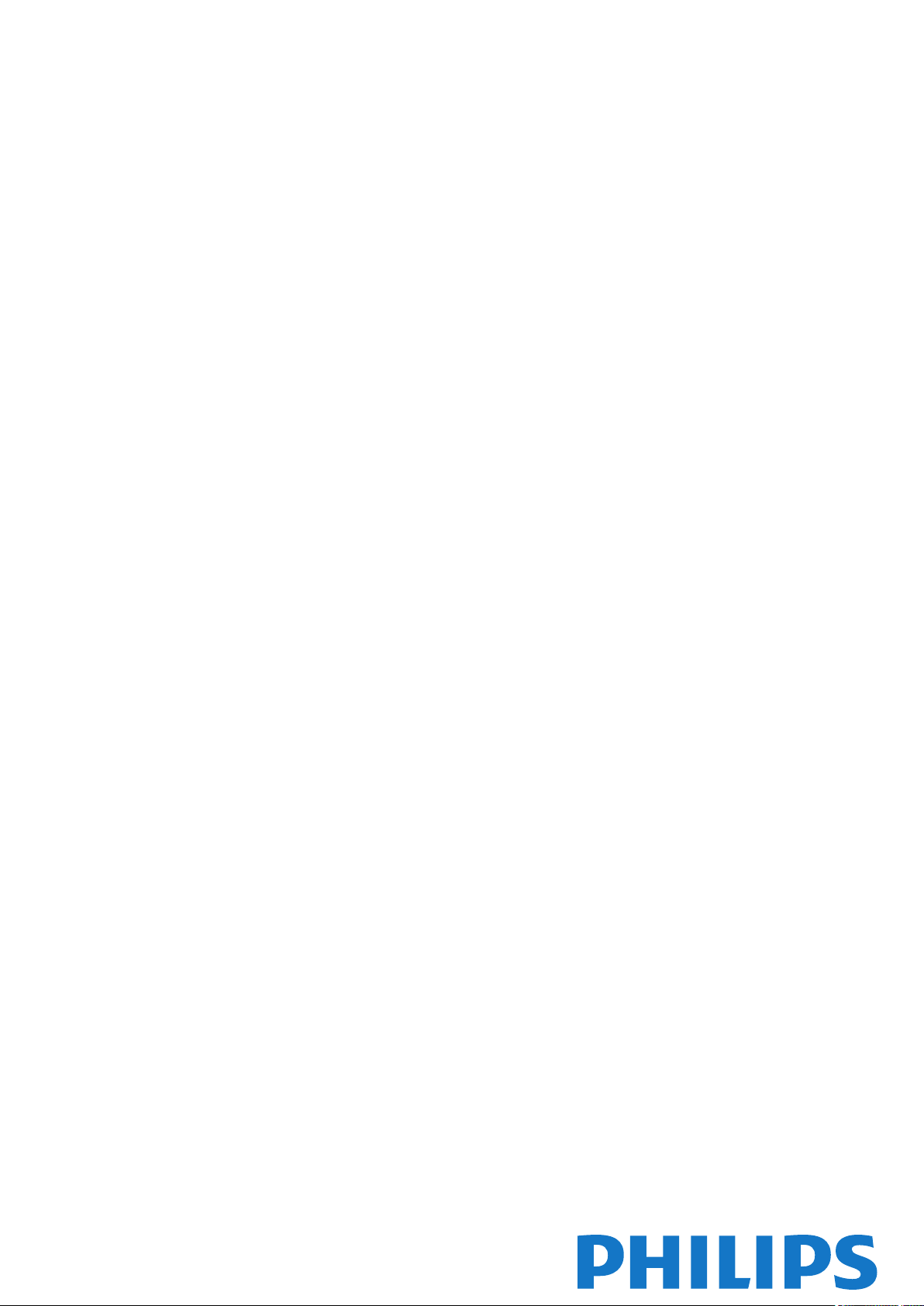
Register your product and get support at Ultra Slim 4K Ultra HD Smart LED TV
www.philips.com/welcome
40PUK6809
40PUS6809
40PUS6809
50PUK6809
50PUS6809
50PUS6809
58PUK6809
58PUS6809
58PUS6809
Vartotojo vadovas
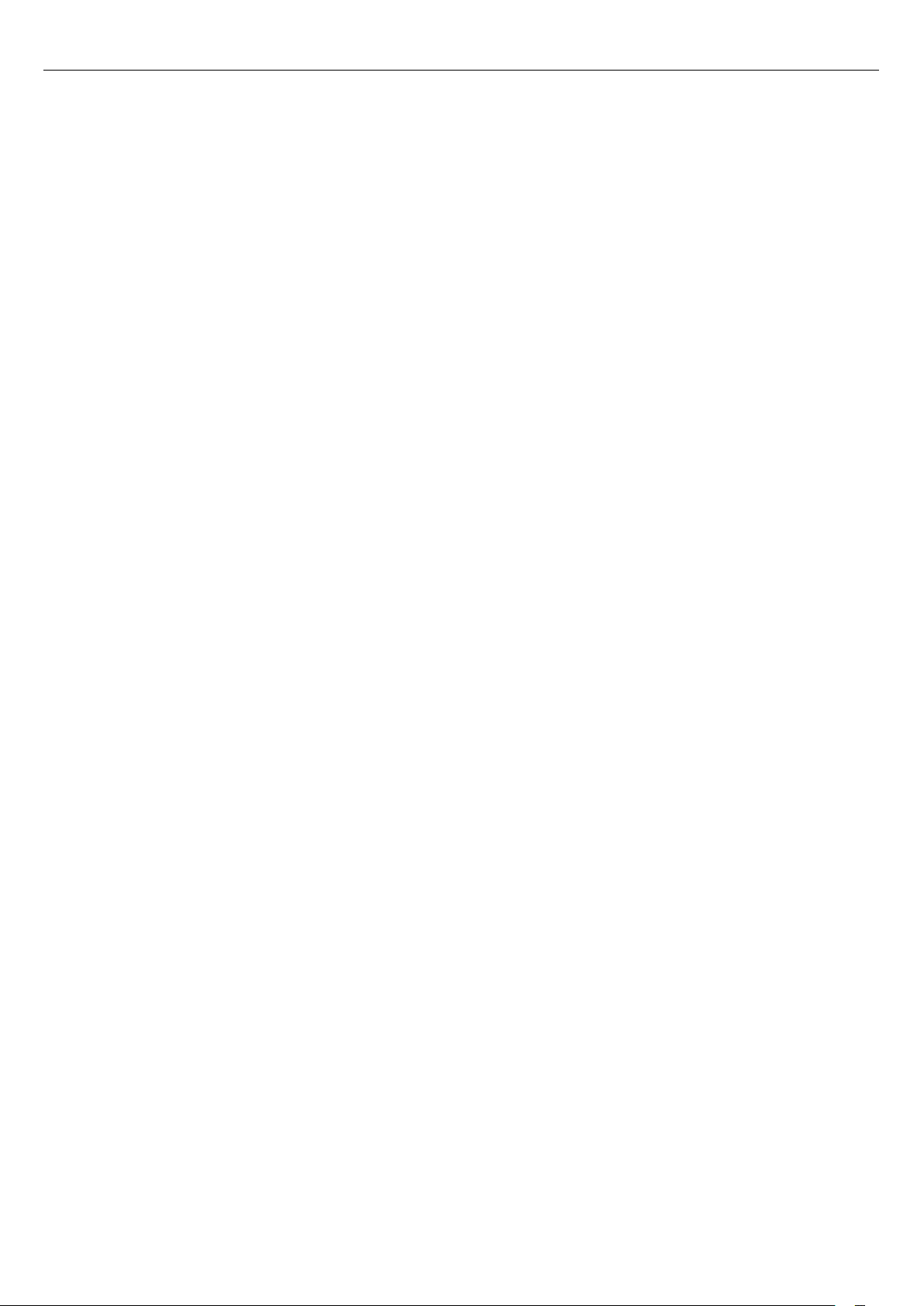
Turinys
1 Mano naujasis televizorius 4
1.1 „Ultra HD“ televizorius 4
1.2 Smart TV 4
1.3 App Gallery (programų galerija) 4
1.4 Nuomojami vaizdo įrašai 4
1.5 Socialiniai tinklai 4
1.6 Skype 5
1.7 Išmanieji telefonai ir planšetiniai kompiuteriai 5
1.8 TV pristabdymas ir įrašymas 5
1.9 Žaidimai 5
1.10 EasyLink 6
2 Nustatymas 7
2.1 Perskaitykite saugos instrukcijas 7
2.2 Televizoriaus stovas ir tvirtinimas prie sienos 7
2.3 Patarimai dėl vietos parinkimo 7
2.4 Maitinimo laidas 7
2.5 Antenos kabelis 8
2.6 Palydovinė antena 8
3 Tinklas 9
3.1 Bevielis tinklas 9
3.2 Laidinis tinklas 10
3.3 Tinklo nustat. 10
4 Jungtys 12
4.1 Prisijungimo patarimai 12
4.2 EasyLink HDMI CEC 13
4.3 Bendroji sąsaja – CAM 14
4.4 Skaitmeninis imtuvas – STB 15
4.5 Palydoviniai imtuvai 15
4.6 Namų kino sistema – NKS 16
4.7 Blu-ray“ leistuvas 17
4.8 DVD leistuvas 17
4.9 Žaidimų kompiuteris 18
4.10 USB standusis diskas 18
4.11 USB klaviatūra arba pelė 19
4.12 USB atmintinė 20
4.13 Fotoaparatas 20
4.14 Kamera 20
4.15 Kompiuteris 21
4.16 Ausinės 22
5 Įjungimas 23
5.1 Įjungta arba parengties režimas 23
5.2 Televizoriaus mygtukai 23
6 Nuotolinis valdymas 24
6.1 Klavišų apžvalga 24
6.2 IR jutiklis ne RD nuotolinio valdymo pultui 25
6.3 Akumuliatoriai 25
6.4 Valymas 25
7 Televizijos kanalai 26
7.1 TV kanalų žiūrėjimas 26
7.2 Kanalo diegimas 31
8 Palydoviniai kanalai 35
8.1 Palydovinių kanalų žiūrėjimas 35
8.2 Palydovinių kanalų sąrašas 35
8.3 Mėgstamiausi palydoviniai kanalai 35
8.4 Palydovinių kanalų užrakinimas 36
8.5 Palydovų diegimas 37
8.6 Problemos dėl palydovų 41
9 Pagrindinis meniu 42
10 TV gidas 43
10.1 Ko jums reikia 43
10.2 TV gido naudojimas 43
10.3 Įrašai 43
11 Šaltiniai 44
11.1 Šaltinių sąrašas 44
11.2 Parengties režimu 44
11.3 EasyLink 44
12 Laikmačiai ir laikrodis 45
12.1 Išjungimo laikmatis 45
12.2 Laikrodis 45
12.3 Išjungimo laikmatis 45
13 3D 46
13.1 Ko jums reikia 46
13.2 3D akiniai 46
13.3 3D akinių priežiūra 47
13.4 3D žiūrėjimas 47
13.5 Optimalus 3D žiūrėjimas 47
13.6 Pavojus sveikatai 47
14 Žaidimai 49
14.1 Žaisti žaidimą 49
14.2 Žaidimai dviem žaidėjams 49
15 Jūsų nuotraukos, vaizdo įrašai ir muzika 50
15.1 iš USB jungties arba tinklo kompiuterio 50
15.2 „Wi-Fi Miracast“ 51
16 Pause TV 53
17 Įrašymas 54
17.1 Ko jums reikia 54
17.2 Įrašyti programą 54
17.3 Įrašo žiūrėjimas 54
18 Skype 56
18.1 Apie „Skype“ 56
18.2 Ko jums reikia 56
18.3 „Skype“ paleidimas 56
18.4 „Skype“ meniu 57
18.5 Mano profilis 57
18.6 Žmonės 58
18.7 Skambinimas naudojant Skype 59
18.8 „Skype“ kreditas 60
18.9 Skype nustatymai 60
18.10 Atsijungimas 62
18.11 Išjungti „Skype“ 62
18.12 Naudojimo sąlygos ir Privatumo politika 62
19 Smart TV 63
19.1 Apie „Smart TV“ 63
2
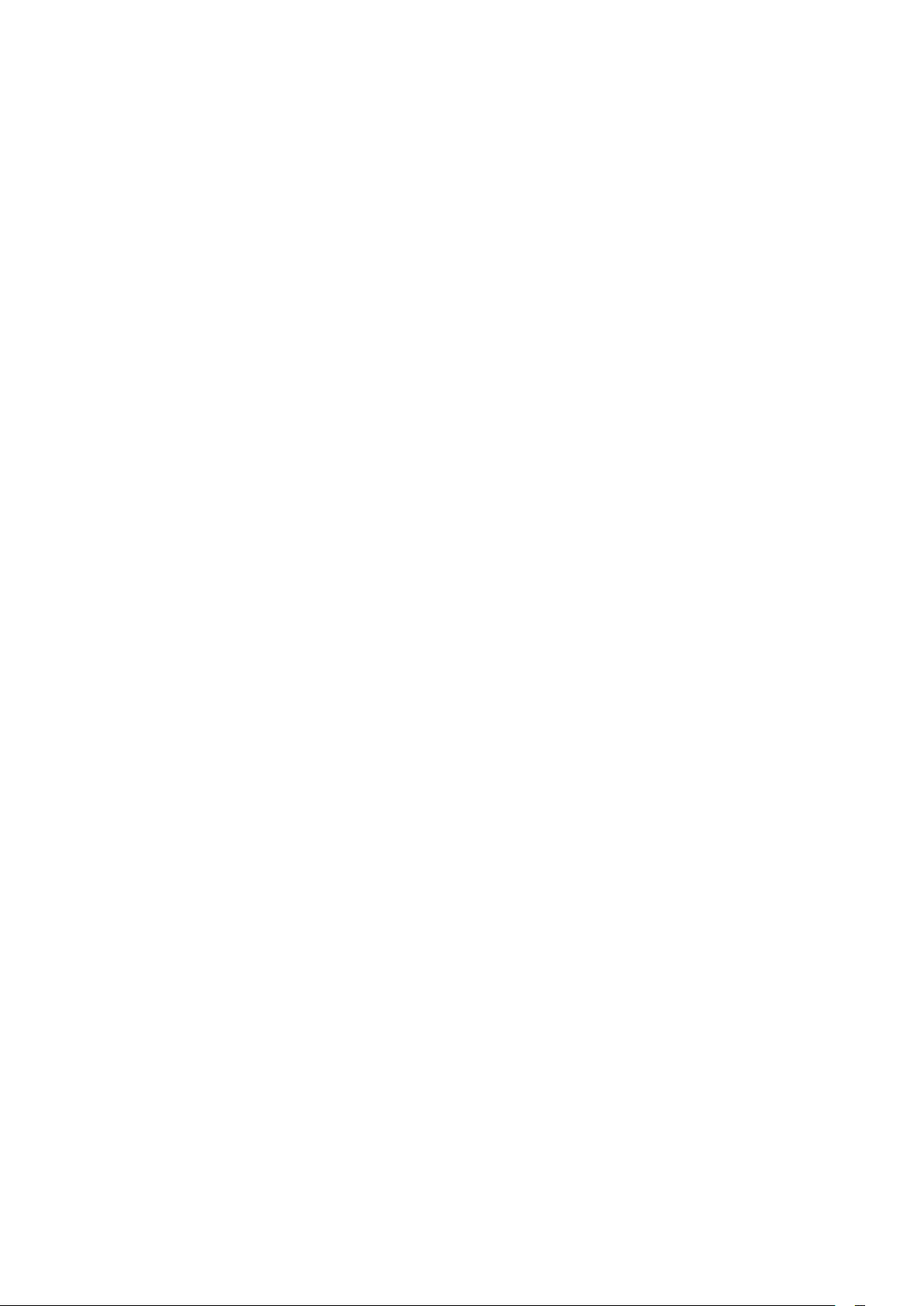
19.2 Ko jums reikia 63
19.3 „Smart TV“ nustatymai 63
19.4 Smart TV programos 63
19.5 „Multi view“ 65
19.6 „Smart TV“ atstatymas 65
20 „Multi room“ (Kelių patalpų funkcija) 66
20.1 Apie „Multi room“ (kelių patalpų funkciją) 66
20.2 Ko jums reikia 66
20.3 „Multi room“ (Kelių patalpų funkcija) naudojimas 66
21 Nustatymai 68
21.1 Sąrankos meniu 68
21.2 Vaizdas 69
21.3 Garsas 72
21.4 Universali prieiga 74
22 Svarbiausi techniniai duomenys 76
22.1 Aplinkosauga 76
22.2 Nepalydovinės TV priėmimas 76
22.3 Palydovinės TV priėmimas 77
22.4 Ekranas 77
22.5 Maitinimas 77
22.6 Matmenys ir svoriai (6809 serija) 78
22.7 Prijungimo galimybė 78
22.8 Daugialypė terpė 78
23 Programinė įranga 80
23.1 Programinės įrangos naujinimas 80
23.2 Programinės įrangos versija 80
23.3 Atviro kodo programinė įranga 80
23.4 Open source license 80
24 Trikčių diagnostika ir šalinimas, pagalba 86
24.1 Trikčių diagnostika ir šalinimas 86
24.2 Registracija 87
24.3 Pagalba 87
24.4 Pagalba internete 87
24.5 Klientų aptarnavimo centras / remontas 88
25 Sauga ir priežiūra 89
25.1 Saugumas 89
25.2 Ekrano priežiūra 90
26 Naudojimo sąlygos, autorių teisės ir licencijos
91
26.1 Naudojimo sąlygos 91
26.2 Autorių teisės ir licencijos 91
Rodyklė 94
3
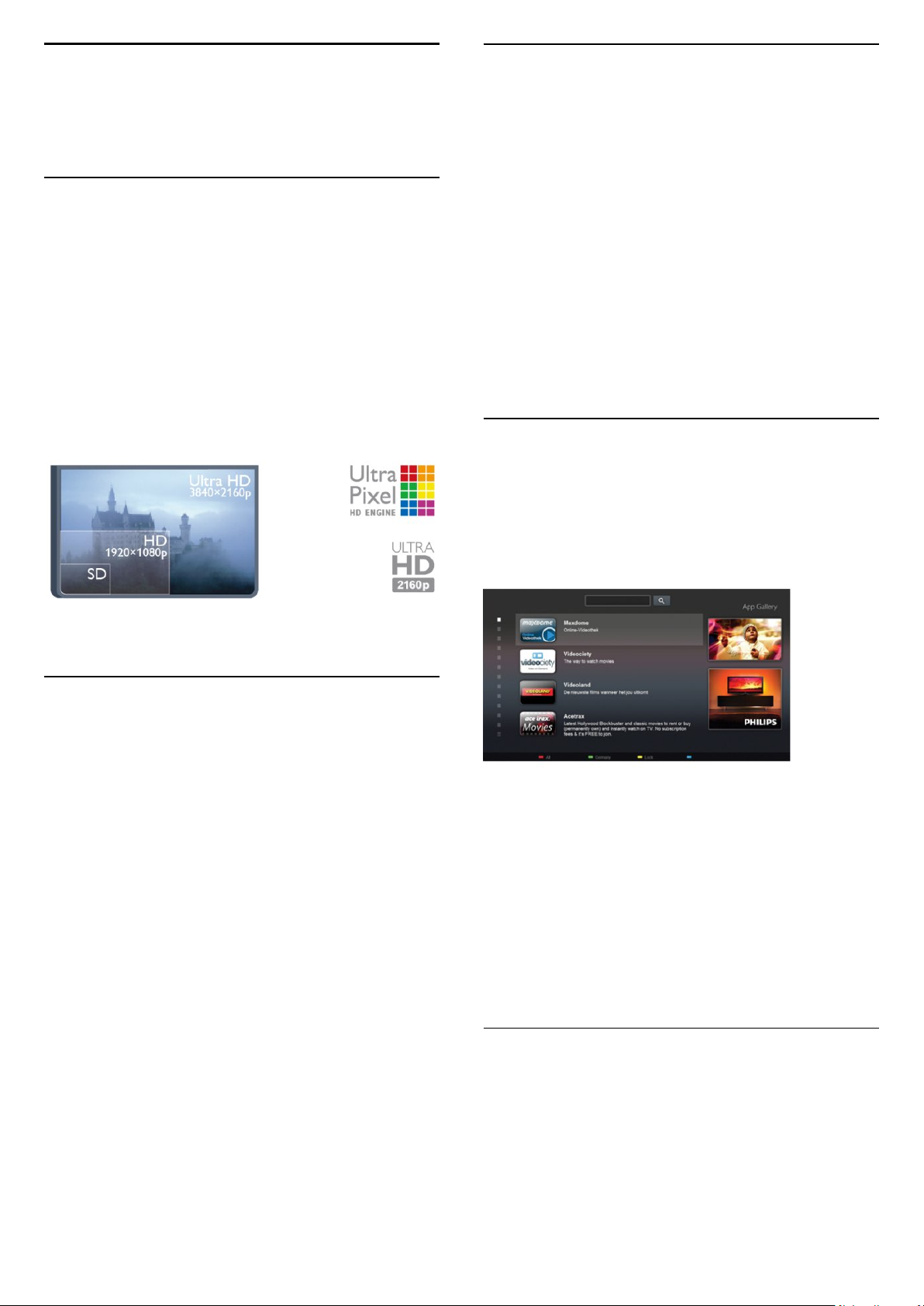
1
1.3
Mano naujasis
televizorius
1.1
„Ultra HD“ televizorius
Šis televizorius yra su „
keturis kartus didesnė už įprastų HD ekranų gebą. „Ultra HD“
ekrane atvaizduojami 8 milijonai pikselių, todėl atkuriami tobuli ir
tikroviški vaizdai.
Be to, naujasis „
konvertuoja priimamus televizijos signalus į „Ultra HD“ raišką.
Taigi galite mėgautis stulbinama vaizdo kokybe vos įjungę
televizorių. Be to, naudodami HDMI 4 jungtį galite žiūrėti
originalios „Ultra HD“ raiškos vaizdo įrašus. „Ultra HD“ leidžia
mėgautis aiškia ir raiškia televizija net dideliame ekrane.
Ultra HD“
Ultra Pixel HD Engine“
ekranu. Jo skiriamoji geba yra
nuolat
App Gallery (programų galerija)
„Smart TV“ atidarykite
naršykite po programas, televizijai pritaikytų svetainių rinkinį.
Raskite programas, kurias naudodami galėsite peržiūrėti
„YouTube“ vaizdo įrašus, vietinį laikraštį, internetinį nuotraukų
albumą, „Facebook“, „Twitter“ ir t. t.
Yra programų, skirtų vaizdo įrašams iš interneto vaizdo įrašų
parduotuvės išsinuomoti arba laidoms, kurias praleidote,
peržiūrėti.
Jeigu „App Gallery“ (programų galerijoje) nėra to, ko ieškote,
bandykite ieškoti žiniatinklyje, naršydami internete televizoriuje.
Norėdami rasti daugiau informacijos
spauskite
1.4
Raktažodžiai
„App Gallery“ (programų galeriją)
Pagalboje
ir žiūrėkite
„App gallery“
ir
.
Nuomojami vaizdo įrašai
Norint žiūrėti
namų.
Paprasčiausiai išsinuomokite naujausią filmą iš vietinės interneto
vaizdo įrašų parduotuvės.
nuomojamą vaizdo įrašą
, jums nereikia išeiti iš
1.2
Smart TV
Prijunkite šį
naują televizijos pasaulį. Galite jį prijungti laidiniu ryšiu prie savo
kelvedžio arba susieti belaidžiu „Wi-Fi“ ryšiu.
Kai televizorius prijungtas prie jūsų namų tinklo, televizoriaus
ekrane galite išmaniuoju telefonu rodyti nuotraukas, leisti vaizdo
įrašus, esančius jūsų kompiuteryje, arba valdyti televizorių savo
planšetiniu kompiuteriu.
Kai televizorius prijungtas prie interneto, galite žiūrėti iš interneto
vaizdo įrašų parduotuvės išsinuomotus vaizdo įrašus, skaityti TV
gidą internete arba įsirašyti savo mėgstamą televizijos laidą į USB
standųjį diską.
„Smart TV“ programos pateiks įvairių malonių pramogų ir
patogių paslaugų.
Norėdami rasti daugiau informacijos,
spauskite
„Philips Smart LED TV“
Raktažodžiai
ir žiūrėkite
prie interneto ir atraskite
Pagalboje
„Smart TV“
.
Paleiskite „Smart TV“ ir įkelkite vaizdo įrašų parduotuvės
programą į „Smart TV“ paleidimo puslapį.
Atidarykite vaizdo įrašų parduotuvės programą, susikurkite savo
asmeninę paskyrą, pasirinkite filmą ir paspauskite „Leisti“.
Jokios gaišaties atsisiunčiant – galite žiūrėti filmą iškart*.
Norėdami rasti daugiau informacijos
spauskite
* Priklauso nuo pasirinktos vaizdo įrašų parduotuvės vaizdo
srautinio perdavimo paslaugos.
1.5
Raktažodžiai
ir žiūrėkite
Pagalboje
Nuomojami vaizdo įrašai
Socialiniai tinklai
.
Nebūtina keltis norint peržiūrėti draugų žinutes kompiuteryje.
Atidarykite „Smart TV“, pasirinkite savo
ir siųskite žinutę patogiai įsitaisę ant sofos.
4
socialinio tinklo
puslapį

„Smart TV“ palaiko populiarius socialinius tinklus „FaceBook“ ir
„Twitter“.
Norėdami rasti daugiau informacijos
spauskite
1.6
Raktažodžiai
ir žiūrėkite
Pagalboje
„App gallery“
.
Skype
Savo išmaniuoju telefonu ar planšetiniu kompiuteriu valdykite
televizorių, perjunkite kanalus arba keiskite garsumą. Įdiegę
„MyRemote“ programą, galite naudoti savo telefoną ar planšetinį
kompiuterį nuotraukoms, muzikos ar vaizdo įrašams iš
kompiuterio į televizorių siųsti. Turėdami „MyRemote“ programą
planšetiniame kompiuteryje vienu piršto prisilietimu galite iškviesti
TV gidą, skaityti informaciją apie programas ir perjungti TV
kanalą. Programa „MyRemote“ veikia su sistemomis „iOS“ ir
„Android“.
Per
„Skype™“
skambučiais nemokamai.
Galite skambinti ir matyti savo draugus bet kurioje pasaulio
vietoje.
Vaizdo skambučiui jums reikės kameros su integruotu mikrofonu
ir gero interneto ryšio. Kai kuriuose „Philips“ televizoriuose
kameros ir mikrofonai jau būna integruoti.
Norėdami rasti daugiau informacijos
spauskite
1.7
savo televizoriuje galite naudotis vaizdo
Pagalboje
Raktažodžiai
ir žiūrėkite
„Skype“
.
Išmanieji telefonai ir planšetiniai
kompiuteriai
Jei išmanųjį telefoną ar planšetinį kompiuterį norite naudoti kaip
nuotolinį televizoriaus valdymo pultą ar laikmenų valdiklį, iš
programų parduotuvės išmaniajame telefone ar planšetiniame
kompiuteryje atsisiųskite programą „
Philips MyRemote
“.
Norėdami rasti daugiau informacijos
spauskite
1.8
Raktažodžiai
ir žiūrėkite
Pagalboje
„MyRemote“ programa
TV pristabdymas ir įrašymas
Prijungę
iš skaitmeninių televizijos kanalų.
Pristabdykite televizorių ir atsiliepkite į skubų telefono skambutį
arba paprasčiausiai padarykite pertraukėlę rodant sporto
rungtynes, o televizorius įrašys transliaciją į USB standųjį diską.
Galėsite pradėti žiūrėti vėliau.
Prijungę USB standųjį diską, taip pat galite įrašyti skaitmenines
transliacijas. Galite įrašyti tuo metu, kai žiūrite programą, arba
galite nustatyti vėliau rodomos programos įrašymą.
Norėdami rasti daugiau informacijos
spauskite
Įrašymas
USB standųjį diską
Raktažodžiai
.
galite pristabdyti ir įrašyti transliaciją
Pagalboje
ir žiūrėkite
TV pristabdymas
arba
.
5
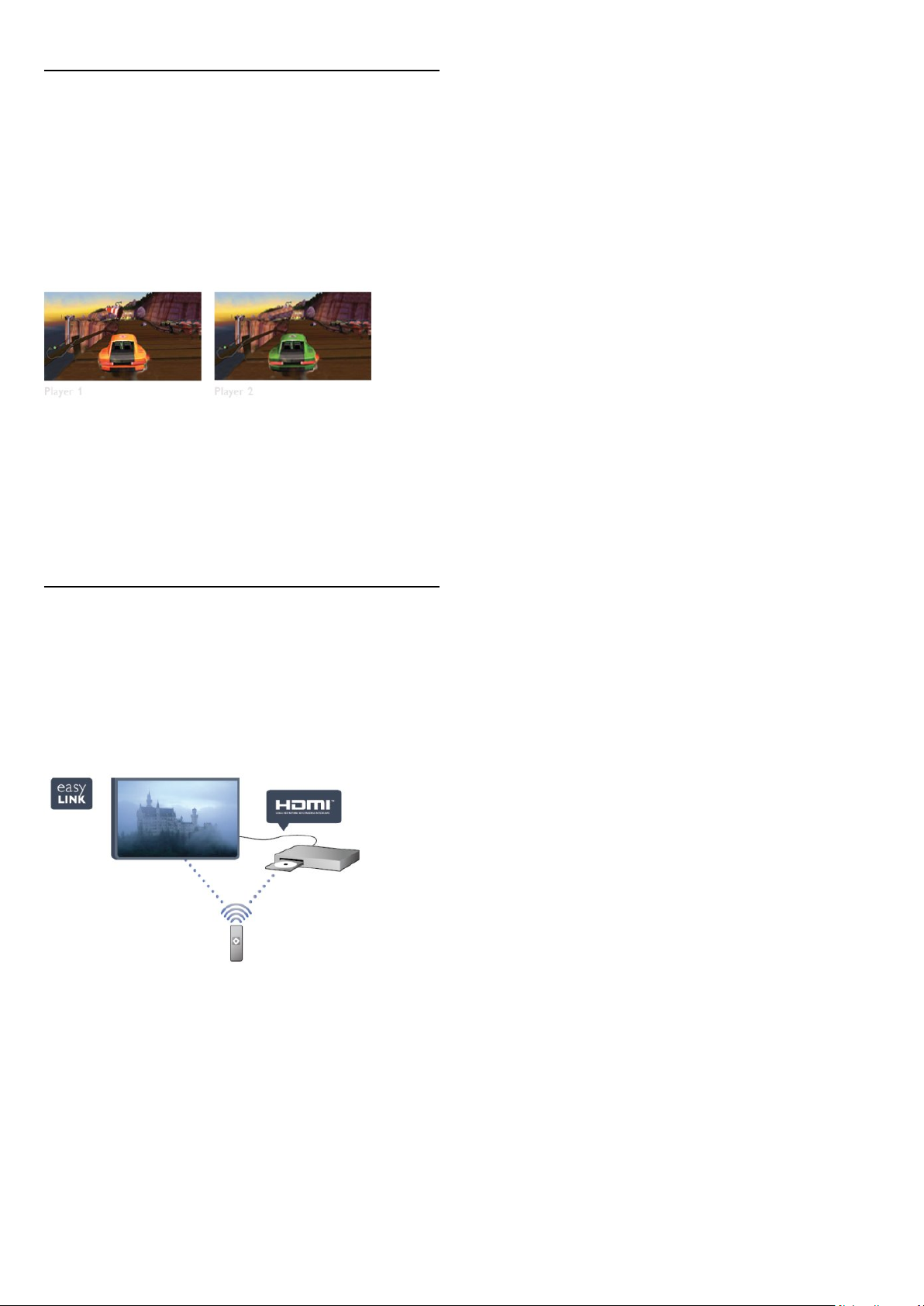
1.9
Žaidimai
Jeigu pagrindiniame meniu pasirenkate žaidimų pultą, televizorius
automatiškai persijungia į žaidimams tinkamiausius nustatymus.
Jei žaidimą žaidžia keli žaidėjai, o ekranas padalytas į atskirus
langus, galite nustatyti, kad televizorius rodytų kiekvieno žaidėjo
langą visame ekrane.
Kiekvienas žaidėjas gali sutelkti dėmesį į savo žaidimą.
Televizoriuje panaudojus 3D technologiją rodomi abu langai. Kad
būtų galima žaisti dviejų žaidėjų žaidimą su dviem skirtingais
vaizdais visame ekrane, kiekvienam žaidėjui reikalingi 3D akiniai.
Norėdami rasti daugiau informacijos
spauskite
žaidėjų žaidimai
1.10
Raktažodžiai
.
ir žiūrėkite
Pagalboje
Žaidimų pultas arba dviejų
EasyLink
Naudodami
pavyzdžiui, „BluRay Disc“ leistuvą, televizoriaus nuotolinio
valdymo pultu.
„EasyLink“ naudoja HDMI CEC ryšiui su prijungtais įrenginiais
palaikyti.
„EasyLink“
galite valdyti prijungtą įrenginį,
Norėdami rasti daugiau informacijos
spauskite
Raktažodžiai
ir žiūrėkite
Pagalboje
„EasyLink“
.
6

2
Nustatymas
2.1
Perskaitykite saugos instrukcijas
Perskaitykite saugos instrukcijas prieš naudodami savo televizorių.
Tvirtinant televizorių prie sienos reikia specialių įgūdžių, šį darbą
turi atlikti kvalifikuotas asmuo. Televizoriaus laikiklis ant sienos
turi atitikti saugos standartus pagal televizoriaus svorį. Be to, prieš
tvirtindami televizorių prie laikiklio perskaitykite saugos
perspėjimus.
„TP Vision Europe B.V.“ neprisiima atsakomybės už netinkamą
tvirtinimą prie sienos arba už nelaimingą atsitikimą ar sužalojimą,
patirtą tvirtinant televizorių prie sienos.
Pagalbos meniu spauskite
2.2
Sauga ir priežiūra
>
Sauga
.
Televizoriaus stovas ir tvirtinimas
prie sienos
Televizoriaus stovas
Televizoriaus stovo montavimo instrukcijas rasite su televizoriumi
gautoje trumpojoje instrukcijoje. Jeigu šią instrukciją pametėte, ją
galite atsisiųsti iš www.philips.com.
Naudodami televizoriaus gaminio tipo numerį raskite ir
atsisiųskite trumpąją instrukciją.
Tvirtinimas prie sienos
Jūsų televizorius parengtas tvirtinti prie VESA standartus
atitinkančio sieninio laikiklio (parduodamas atskirai).
Pirkdami sieninius laikiklius nurodykite toliau pateiktą VESA kodą
. . .
Norėdami gerai pritvirtinti laikiklį, naudokite tokio ilgio varžtus,
kaip parodyta brėžinyje.
2.3
Patarimai dėl vietos parinkimo
• Statykite televizorių taip, kad šviesa nekristų tiesiai į ekraną.
• Televizorių statykite iki 15 cm nuo sienos.
• Tinkamiausias atstumas žiūrėti televizorių yra toks, kai atstumas
iki ekrano yra 3 kartus didesnis už televizoriaus įstrižainę. Kai
sėdite, akys turi būti viename lygyje su televizoriaus ekrano
centru.
2.4
Maitinimo laidas
• Įjunkite maitinimo laidą į televizoriaus
jungtį, esančią televizoriaus galinėje pusėje.
• Įsitikinkite, kad maitinimo laidas tvirtai įkištas į jungtį.
• Užtikrinkite, kad maitinimo kištukas elektros lizde būtų visada
pasiekiamas.
• Atjungdami maitinimo laidą, visada traukite už kištuko, o ne už
laido.
POWER
(maitinimo)
• 6809 serijos 58" televizoriams
VESA MIS-F 400 x 400, M6
• 6809 serijos 50" televizoriams
VESA MIS-F 400x200, M6
• 6809 serijos 40" televizoriams
VESA MIS-F 200x100, M6
• 6719 serijos 40"/48" televizoriams
VESA MIS-F 400x200, M6
Atsargiai
Nors budėjimo režimu televizorius naudoja labai mažai energijos,
taupydami energiją atjunkite maitinimo laidą, jei ilgą laiką
nenaudojate televizoriaus.
Norėdami rasti daugiau informacijos, kaip įjungti ir išjungti
7
televizorių,
Pagalboje
spauskite
Raktažodžiai
ir žiūrėkite
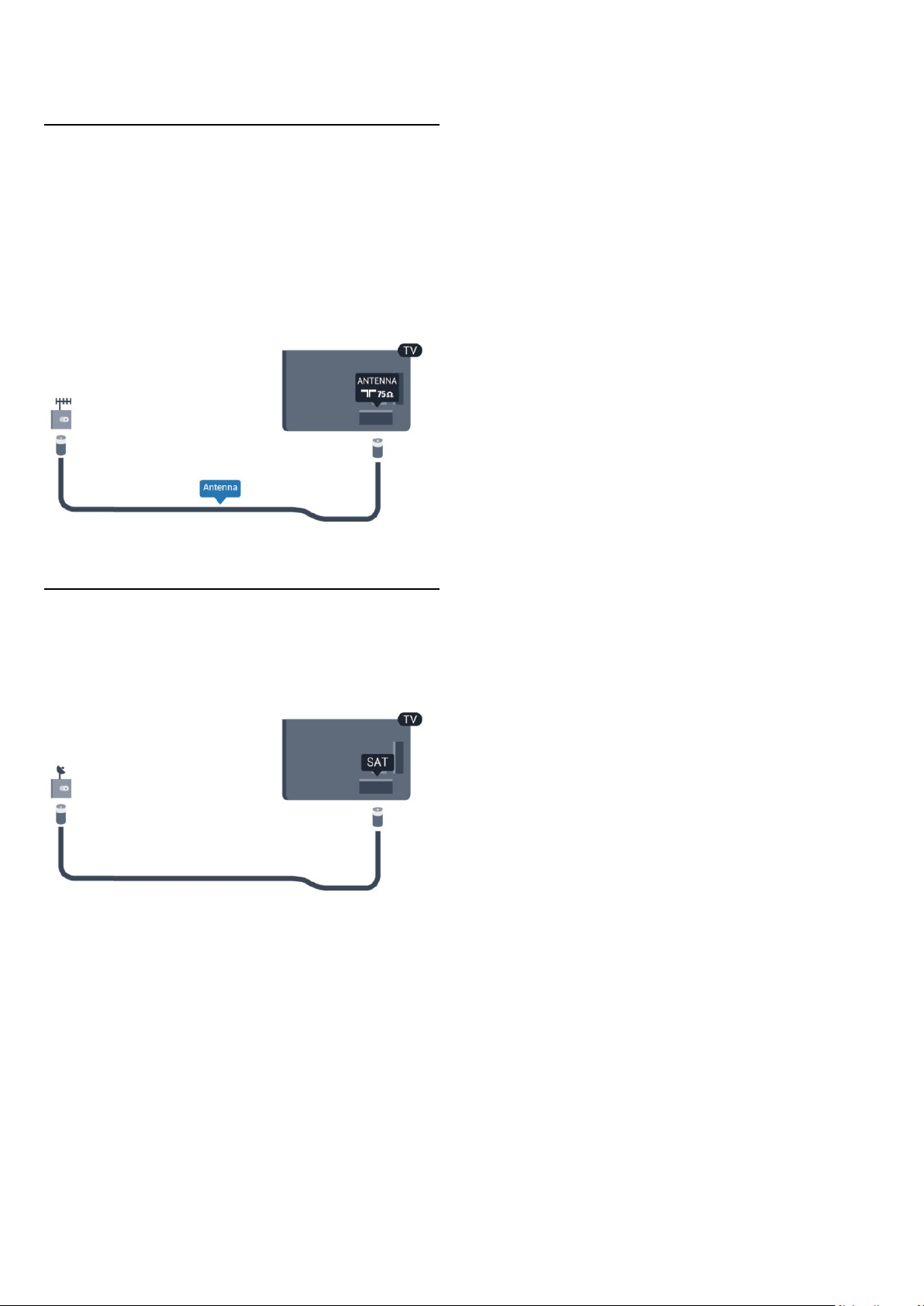
„Įjungimas“.
2.5
Antenos kabelis
Įkiškite antenos kištuką iki galo į
televizoriaus galinėje pusėje.
Galite prijungti savo anteną arba antenos signalą iš kolektyvinės
antenos sistemos. Naudokite IEC koaksialinę 75 omų RD
antenos jungtį.
Naudokite šią antenos jungtį DVB-T ir DVB-C įvesties signalams.
2.6
ANTENOS
lizdą, esantį
Palydovinė antena
Prijunkite F tipo palydovinę jungtį prie palydovinės antenos lizdo
, esančio televizoriaus galinėje pusėje.
SAT
8

3
Tinklas
6 veiksmas
belaidžio tinklo. Jeigu turite kelvedį su WPS („Wi-Fi“ apsaugotoji
sąranka), galite rinktis
spauskite OK.
– pasirinkite
WPS
Nuskaityti
. Pasirinkite norimą parinktį ir
, kad būtų ieškoma jūsų
3.1
Bevielis tinklas
Ko jums reikia
Norint prijungti televizorių belaidžiu būdu prie interneto, jums
reikalingas belaidis kelvedis. Naudokite didelės spartos
(plačiajuostį) interneto ryšį.
Tinklo įrenginiai.
Televizorių galima prijungti prie kitų jūsų belaidžio tinklo įrenginių,
pvz., jūsų kompiuterio ar išmaniojo telefono. Galite naudoti
kompiuterį su „Microsoft Windows“ arba „Apple“ OS X.
Failų bendrinimas
Šio televizoriaus ekrane galite peržiūrėti nuotraukas, leisti muziką
ir vaizdo įrašus, laikomus jūsų kompiuteryje. Naudokite naujausią
medijos serverio programinę įrangą, tokią kaip „Philips
MediaManager“*, „Windows Media Player 11“, „Twonky™“
arba panašią*.
Įdiekite medijos serverio programinę įrangą savo kompiuteryje ir
nustatykite ją bendrinti medijos failus su televizoriumi. Norėdami
rasti daugiau informacijos, skaitykite medijos serverio
programinės įrangos vadovą. Ši programinė įranga turi būti
paleista jūsų kompiuteryje, kad galėtumėte peržiūrėti ar leisti
savo failus televizoriuje.
* „Philips MediaManager“ programinę įrangą galite atsisiųsti iš
„Philips“ pagalbos svetainės www.philips.com/support
Atlikite sujungimus
Atlikite veiksmus 1–5.
1 veiksmas
įjungtas.
2 veiksmas
3 veiksmas
4 veiksmas
5 veiksmas
– įsitikinkite, kad jūsų belaidžio tinklo kelvedis
– spauskite , pasirinkite
– pasirinkite
– pasirinkite
– pasirinkite
Jungtis prie tinklo
Prisijungti
Belaidis
ir spauskite OK.
ir spauskite OK.
Sąranka
ir spauskite OK.
ir spauskite OK.
•
Peržiūrėti
Pasirinkite
(jūsų belaidžio kelvedžio). Televizorius gali rasti keletą belaidžių
tinklų savo aplinkoje.
•
WPS
Jeigu jūsų kelvedyje yra WPS, galite tiesiogiai prisijungti prie
kelvedžio be nuskaitymo. Pereikite prie kelvedžio, spauskite
mygtuką WPS ir grįžkite prie televizoriaus ne vėliau nei per 2
minutes. Tada spauskite
Jeigu jūsų belaidžiame tinkle yra įrenginių, kurie naudoja WEP
saugos šifravimo sistemą, negalėsite naudoti WPS.
Jeigu prisijungdami turite naudoti
Nuskaityti
7 veiksmas
spauskite OK.
Jeigu jūsų tinklo nėra sąraše, nes tinklo pavadinimas paslėptas (jūs
kelvedyje išjungėte SSID transliavimą), pasirinkite
įvedimas
8 veiksmas
savo šifravimo raktą (WEP, WPA arba WPA2). Jeigu anksčiau
įvedėte šio tinklo šifravimo raktą, galite pasirinkti
būtų užmegztas iškart.
Jeigu jūsų kelvedis palaiko WPS arba WPS PIN kodą, galite
pasirinkti
parinktį ir paspauskite OK.
•
Įprastas
Pasirinkite
(slaptažodį, prieigos slaptažodį arba saugos raktą) rankiniu būdu.
Galite nuotolinio pulto klaviatūra įvesti šifravimo raktą. Įvedę
raktą spauskite
•
WPS PIN
Jei norite užmegzti saugų WPS ryšį naudodami PIN kodą,
pasirinkite
skaitmenų PIN kodą ir įveskite jį į kelvedžio programinę įrangą
savo kompiuteryje. Grįžkite prie televizoriaus ir paspauskite
Prisijungti.
kelvedžio programinėje įrangoje.
9 veiksmas
Tinklo konfigūracija
Jeigu ryšio užmegzti nepavyko, galite patikrinti kelvedžio DHCP
nustatymą. DHCP turi būti
Arba, jeigu jūs esate patyręs naudotojas ir norite įdiegti tinklą su
statiniu IP adresu, nustatykite televizoriuje statinį IP.
Norėdami televizoriui priskirti statinį IP, paspauskite , pasirinkite
Sąranka
nustatymai
„Statinis IP“, galite nustatyti IP adresą ir kitus reikiamus
parametrus meniu dalyje
meniu.
Nuskaityti
, o ne WPS.
– rastų tinklų sąraše pasirinkite savo belaidį tinklą ir
ir įveskite tinklo pavadinimą patys.
– atsižvelgdami į kelvedžio tipą, dabar galite įvesti
WPS, WPS PIN
Standartinis
WPS PIN
Pasižiūrėkite kelvedžio vadove, kaip įvesti PIN kodą
– sėkmingai užmezgus ryšį bus rodomas pranešimas.
ir spauskite OK. Pasirinkite
>
, kad būtų ieškoma jūsų belaidžio tinklo
Prisijungti
arba
, jeigu norite įvesti šifravimo raktą
Prisijungti
.
ir paspauskite OK. Užsirašykite rodomą 8
, kad būtų užmegztas ryšys.
WPS PIN kodą
Standartinis
. Pasirinkite norimą
Įjungtas
Tinklo konfigūracija
Statinio IP konfigūracija
.
Tinklo nustatymai
>
Statinis IP
. Meniu pasirinkę
, pasirinkite
Rankinis
, kad ryšys
Toliau
>
Tinklo
tame pačiame
9
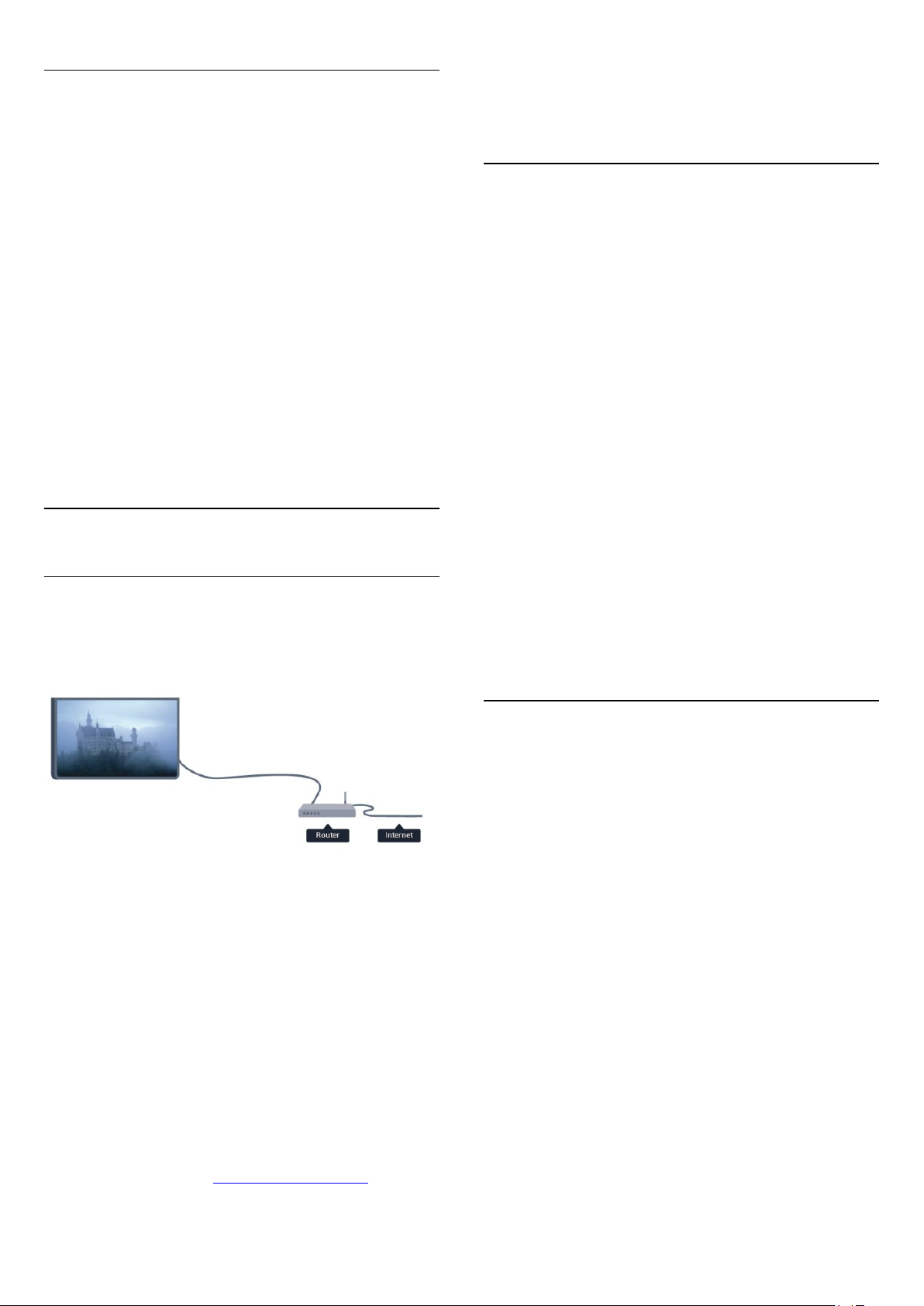
Tinklo problemos
Belaidis tinklas nerastas arba yra trukdžių
• Mikrobangų krosnelės, DECT telefonai arba kiti netoli esantys
„Wi-Fi“ 802.11b/g/n įrenginiai gali trikdyti belaidį tinklą.
• Įsitikinkite, kad tinkle veikiančios užkardos leidžia belaidžiu būdu
prisijungti prie televizoriaus.
• Jei belaidis tinklas jūsų namuose tinkamai neveikia, bandykite
sujungti naudodami laidus.
Internetas neveikia
• Jei kelvedis tinkamai prijungtas, patikrinkite, ar jis prijungtas prie
interneto.
Lėtas kompiuterio interneto ryšys
• Ieškokite savo belaidžio kelvedžio naudotojo vadove
informacijos apie veikimo nuotolį patalpose, perdavimo spartą ir
kitus signalo kokybės veiksnius.
• Kelvedžiui prijungti naudokite didelės spartos (plačiajuostį)
interneto ryšį.
3.2
Laidinis tinklas
Ko jums reikia
Norėdami rasti palaikomos medijos serverio programinės įrangos
apžvalgą,
žiūrėkite
Pagalboje
Palaikoma medijos serverio programinė įranga
spauskite
Raktažodžiai
ir
.
Prijunkite kelvedį
Norėdami prijungti ir nustatyti kelvedį, atlikite veiksmus 1–5.
1 - Prijunkite kelvedį prie televizoriaus tinklo laidu (eterneto
laidu**).
2 - Įsitikinkite, kad kelvedis yra įjungtas.
3 - Spauskite , pasirinkite
4 - Pasirinkite
5 - Pasirinkite
Televizorius nuolatos ieško tinklo ryšio. Sėkmingai užmezgus ryšį
bus rodomas pranešimas.
Tinklo konfigūracija
Jeigu ryšio užmegzti nepavyko, galite patikrinti kelvedžio DHCP
nustatymą. DHCP turi būti
Arba, jeigu jūs esate patyręs naudotojas ir norite įdiegti tinklą su
statiniu IP adresu, nustatykite televizoriuje statinį IP.
Norėdami televizoriui priskirti statinį IP, spauskite , pasirinkite
Sąranka
Pasirinkite
konfigūracija
nustatyti IP adresą ir kitus reikiamus parametrus
elemente
Jungtis prie tinklo
Laidinis
ir spauskite OK.
Tinklo nustatymai
>
Statinis IP
Statinio IP konfigūracija
Sąranka
ir spauskite OK.
Įjungtas
. Meniu pasirinkę Statinis IP, galite
ir spauskite OK.
ir spauskite OK.
.
>
Tinklo nustatymai
tame pačiame meniu.
>
Tinklo
Jums reikia tinklo
prie interneto. Naudokite kelvedį su didelės spartos
(plačiajuosčiu) interneto ryšiu.
Failų bendrinimas
Šio televizoriaus ekrane galite peržiūrėti nuotraukas, leisti muziką
ir vaizdo įrašus, laikomus jūsų kompiuteryje. Naudokite naujausią
medijos serverio programinę įrangą, tokią kaip „Philips
MediaManager“*, „Windows Media Player 11“, „Twonky™“
arba panašią*.
Įdiekite medijos serverio programinę įrangą savo kompiuteryje ir
nustatykite ją bendrinti medijos failus su televizoriumi. Norėdami
rasti daugiau informacijos, skaitykite medijos serverio
programinės įrangos vadovą. Ši programinė įranga turi būti
paleista jūsų kompiuteryje, kad galėtumėte peržiūrėti ar leisti
savo failus televizoriuje.
* „Philips MediaManager“ programinę įrangą galite atsisiųsti iš
„Philips“ pagalbos svetainės www.philips.com/support
kelvedžio
, kad galėtumėte prijungti televizorių
**Kad būtų laikomasi EMC reikalavimų, naudokite ekranuotą FTP
5E kat. eterneto laidą.
3.3
Tinklo nustat.
Norėdami atidaryti tinklo nustatymus:
1 - Spauskite , pasirinkite
2 - Pasirinkite
•
Žiūrėti tinklo nustatymus
Čia parodyti visi esami tinklo nustatymai. IP ir MAC adresai,
signalo stiprumas, greitis, šifravimo metodas ir t. t.
•
Tinklo nustat.
– Tinklo tipas
Nustato laidinį arba belaidį tinklą.
– Tinklo konfigūracija
Nustato tinklo konfigūraciją: DHCP arba statinis IP
•
„Wi-Fi“ medijos atkūrimas
Norėdami gauti multimedijos failus iš išmaniųjų telefonų arba
planšetinių kompiuterių, nustatykite DMR reikšmę Įjungtas.
•
Statinio IP konfigūracija
Tinklo nustatymai
Sąranka
ir spauskite OK.
ir spauskite OK.
10
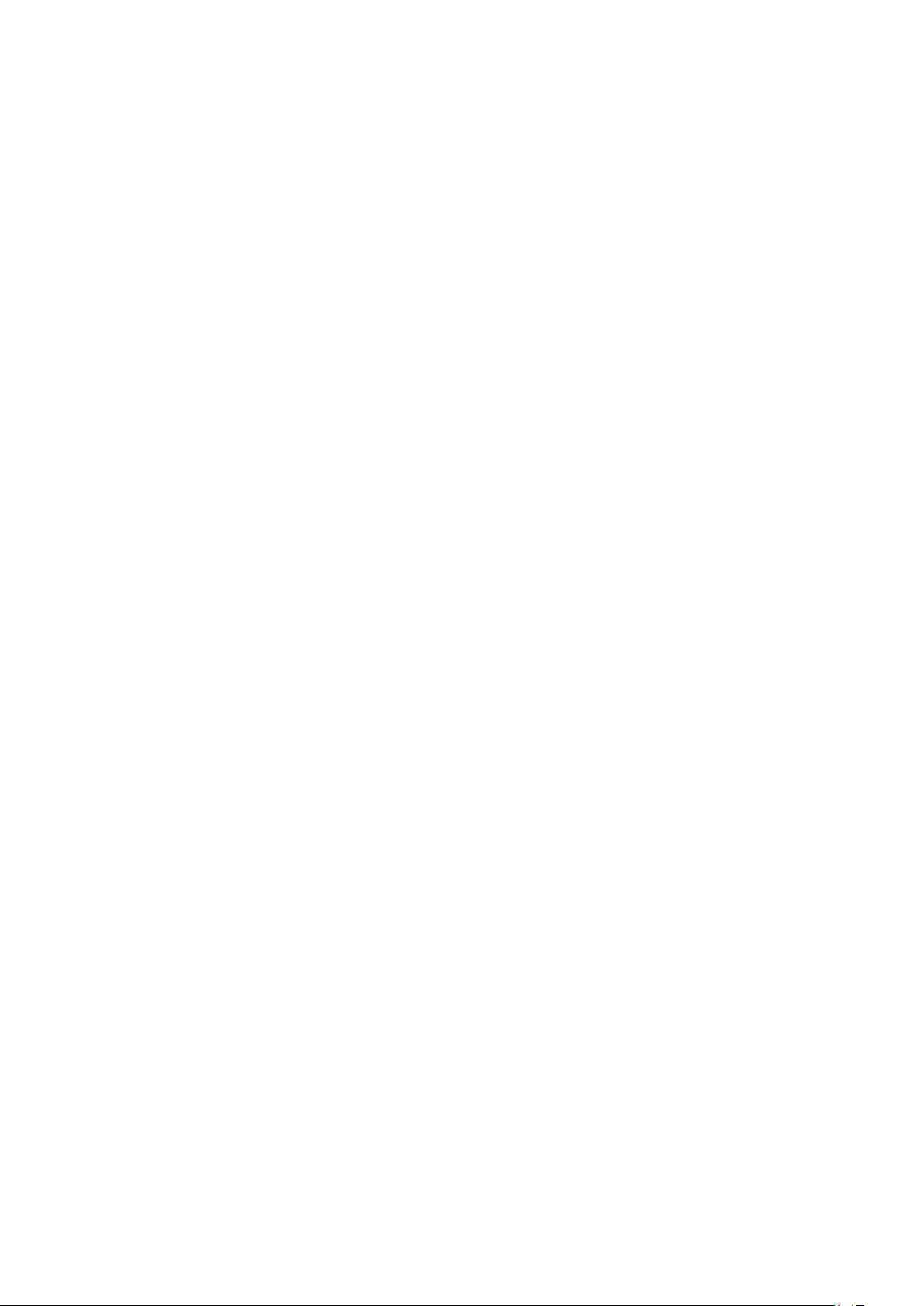
Jei tinklo nustatymuose pasirinktas statinis IP, čia galite nustatyti
visus reikiamus statinio IP nustatymus.
•
„Wi-Fi Miracast“
Norėdami rasti daugiau informacijos apie programą „Wi-Fi
Miracast“, spauskite
Miracast™“
•
Nustatyti „Wi-Fi Miracast“ grupę iš naujo
Raktažodžiai
.
ir žiūrėkite
„Wi-Fi
Išvalykite prijungtų ir blokuojamų įrenginių, kurie naudojami su
„Miracast“, sąrašą.
•
„Wi-Fi smart screen“
Norėdami rasti daugiau informacijos apie programą „Wi-Fi smart
screen“, spauskite
screen“
•
.
TV tinklo pavadinimas
Raktažodžiai
ir žiūrėkite
„Wi-Fi smart
Jei namų tinkle yra keli televizoriai, juos pervardyti galite čia.
•
„Netflix“ nustatymai
Reguliuokite „Netflix“ nustatymus.
•
Valyti interneto atmintį
Naudodami funkciją „Valyti interneto atmintį“ galite pašalinti
visus interneto failus, esančius televizoriuje. Jūs pašalinsite „Philips
Smart TV“ registraciją ir tėvų kontrolės nustatymus, savo vaizdo
įrašų parduotuvės programos registracijos duomenis, visas
„Smart TV“ mėgstamiausias programas, interneto žymas ir
istoriją. Be to, interaktyvios MHEG programos gali jūsų
televizoriuje įrašyti vadinamuosius slapukus. Šie failai taip pat bus
panaikinti.
11
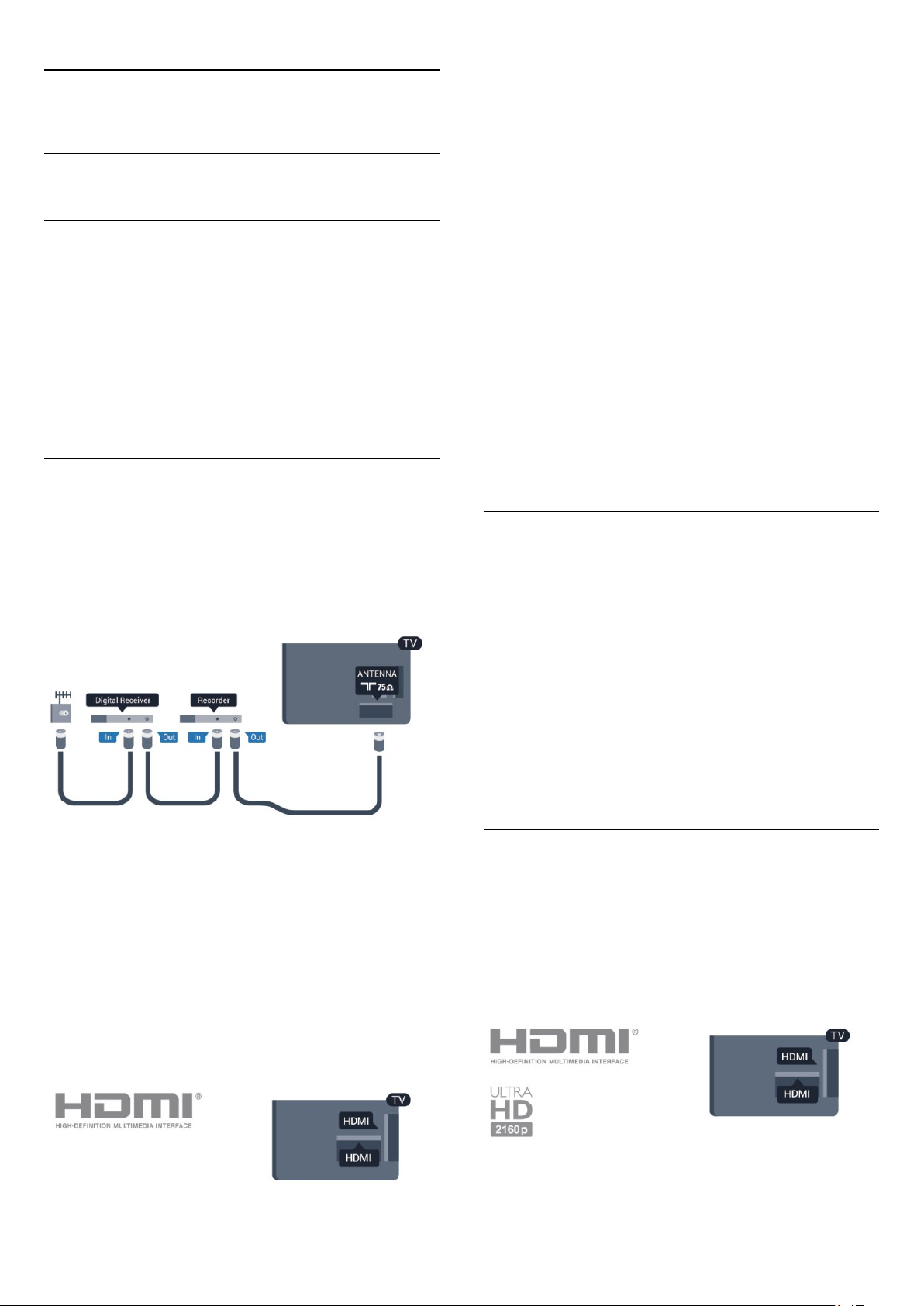
4
Jungtys
4.1
Prisijungimo patarimai
EasyLink HDMI CEC
Jeigu jūsų įrenginiai yra sujungti HDMI jungtimi ir turi „EasyLink“
funkciją, galite juos valdyti televizoriaus nuotolinio valdymo pultu.
Televizoriuje ir prijungtame įrenginyje turi būti įjungtas „EasyLink“
HDMI CEC.
Norėdami rasti daugiau informacijos, kaip naudotis „EasyLink“,
spauskite
Raktažodžiai
ir žiūrėkite
„EasyLink“ CEC
.
Jungiamumo vedlys
Visada junkite įrenginį prie televizoriaus su geriausios kokybės
jungtimi. Be to, naudokite geros kokybės laidus, kad būtų
užtikrintas geras vaizdo ir garso perdavimas.
Jeigu jums reikia prie televizoriaus prijungti keletą įrenginių, galite
pasinaudoti „Philips“ televizoriaus jungiamumo vadovu. Vadove
pateikiama informacija, kaip prijungti ir kokius laidus naudoti.
Apsilankykite adresu
www.connectivityguide.philips.com
Antena
Jeigu turite televizijos priedėlį (skaitmeninį imtuvą) arba įrašymo
įrenginį, prijunkite antenos laidą taip, kad antenos signalas
pirmiausia eitų per skaitmeninį imtuvą ir (ar) įrašymo įrenginį
prieš patekdamas į televizorių. Taip antena ir skaitmeninis
imtuvas gali siųsti papildomus kanalus į įrašymo įrenginį, kad jie
būtų įrašyti.
DVI į HDMI
Jei jūsų įrenginyje yra tik DVI jungtis, naudokite DVI–HDMI
adapterį. Naudokite vieną iš HDMI jungčių ir prijunkite garso K/D
laidą (3,5 mm minikištukas) prie televizoriaus nugarėlėje esančio
garso įvesties lizdo AUDIO IN.
Apsauga nuo kopijavimo
DVI ir HDMI laidai palaiko HDCP (plačiajuosčio ryšio
skaitmeninio turinio apsaugą). HDCP yra apsaugos nuo
kopijavimo signalas, kuris neleidžia kopijuoti turinio iš DVD arba
„Blu-ray“ disko. Taip pat ši funkcija vadinama DRM (skaitmeniniu
teisių valdymu).
HDMI ARC
Visose televizoriaus HDMI jungtyse yra HDMI ARC (garso
grąžinimo kanalas).
Jeigu įrenginyje, dažniausiai namų kino sistemoje (NKS), taip pat
yra HDMI ARC jungtis, įjunkite ją į bet kurį šio televizoriaus
HDMI lizdą. Kai naudojate HDMI ARC jungtį, jums nereikia jungti
papildomo garso laido, kuriuo televizoriaus vaizdo garsas
siunčiamas į NKS. HDMI ARC jungtis perduoda abu signalus.
Prijungdami NKS galite naudoti bet kurią šio televizoriaus HDMI
jungtį, bet ARC vienu metu veikia tik su vienu įrenginiu (jungtimi).
HDMI
HDMI CEC
HDMI jungtis užtikrina geriausią vaizdo ir garso kokybę. Vienu
HDMI laidu perduodami vaizdo ir garso signalai. Naudokite
HDMI laidą didelės raiškos (HD) arba „Ultra HD“ (UHD)
televizijos signalams. Geriausia signalo perdavimo kokybė
pasiekiama naudojant didelės spartos HDMI laidą, kuris nėra
ilgesnis nei 5 m.
Jeigu norite HDMI jungtyse išjungti ARC, spauskite , pasirinkite
Sąranka
Pasirinkite
„Ultra HD“ per HDMI
Šiame televizoriuje galite žiūrėti vaizdo įrašus, nufilmuotus arba
sukurtus „Ultra HD“ skiriamąja geba – 3840 x 2160 pikselių.
Prie
pultą arba kompiuterį, per kuriuos galima paleisti „Ultra HD“
raiškos vaizdo įrašus. Šiems įrenginiams prijungti naudokite
didelės spartos HDMI laidą. HDMI UHD jungtis gali būti su ARC
(garso grįžties kanalas), tačiau nepalaikyti 3D.
ir spauskite OK.
TV nustatymai
jungties prijunkite „Blu-ray Disc“ leistuvą, žaidimų
HDMI
>
Garsas
>
išplėstiniai
>
HDMI ARC
.
12
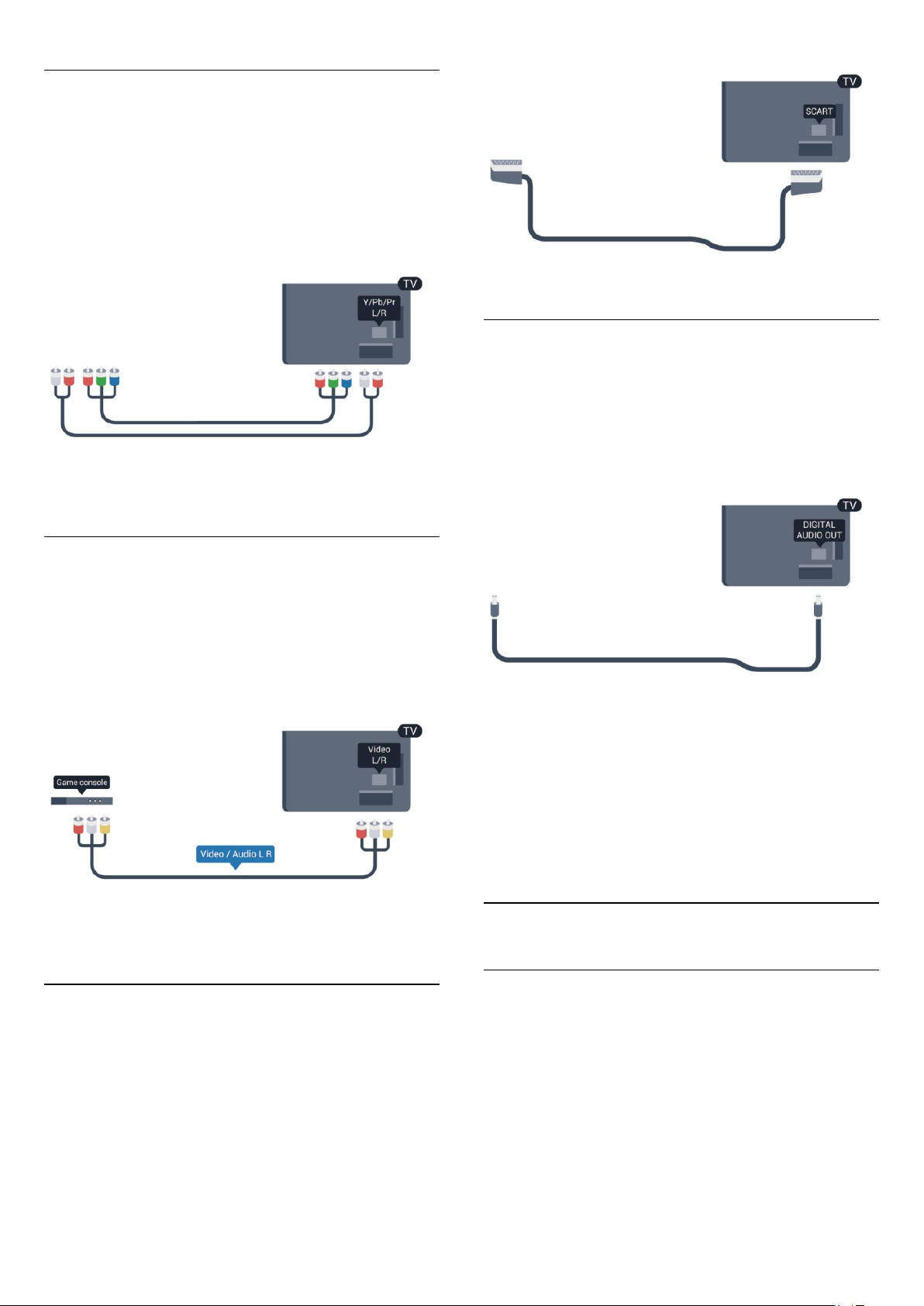
Y Pb Pr – garso K/D
Komponentinė vaizdo „YPbPr“ yra aukštos kokybės jungtis.
„YPbPr“ jungtį galima naudoti didelės raiškos (HD) televizijos
signalams. Prie Y, Pb ir Pr signalų pridėkite kairįjį ir dešinįjį garso
signalus.
• Y naudojama ta pati jungtis kaip CVBS.
• Komponentinei ir kompozitinei jungtims naudojamos garso
jungtys.
• Tik televizoriuose su komponentine jungtimi.
Garso išvestis – optinė
Optinė garso išvestis yra aukštos kokybės garso jungtis. Ši optinė
jungtis gali perduoti 5.1 garso kanalus. Jeigu jūsų įrenginyje,
paprastai namų kino sistemoje (NKS), nėra HDMI ARC jungties,
galite prijungti šią jungtį prie NKS garso įvesties – optinės
jungties. Optine garso išvesties jungtimi garsas bus perduodamas
iš televizoriaus į NKS.
CVBS - garso K/D
CVBS – kompozitinė vaizdo jungtis yra aukštos kokybės jungtis.
Kartu su CVBS signalu siunčiamas kairysis ir dešinysis garso
signalai, naudojami garsui.
• Y naudojama ta pati jungtis kaip CVBS.
• Komponentinei ir kompozitinei jungtims naudojamos garso
jungtys.
• Tik televizoriuose su komponentine / kompozitine jungtimi.
„Scart“
SCART yra geros kokybės jungtis. SCART jungtį galima naudoti
CVBS ir RGB vaizdo signalams, bet jos negalima naudoti didelės
raiškos (HD) televizijos signalams. SCART jungtis kartu perduoda
vaizdo ir garso signalus.
Įrenginiui prijungti naudokite SCART adapterio laidą.
Galite nustatyti garso išvesties signalo tipą, atitinkantį jūsų namų
kino sistemos garso galimybes.
Norėdami rasti daugiau informacijos, spauskite
ir žiūrėkite
Jeigu garsas neatitinka vaizdo ekrane, galite reguliuoti garso ir
vaizdo sinchronizavimą.
Norėdami rasti daugiau informacijos, spauskite
Raktažodžiai
4.2
Garso išvesties nustatymai
ir žiūrėkite
Garso ir vaizdo sinchronizavimas
.
Raktažodžiai
.
EasyLink HDMI CEC
EasyLink
Naudodami „EasyLink“ galite valdyti prijungtą įrenginį
televizoriaus nuotolinio valdymo pultu. „EasyLink“ naudoja HDMI
CEC (angl. „Consumer Electronics Control“ – plataus vartojimo
elektronikos valdymas) ryšiui su prijungtais įrenginiais palaikyti.
Įrenginiai turi palaikyti HDMI CEC ir turi būti prijungti HDMI
jungtimi.
13
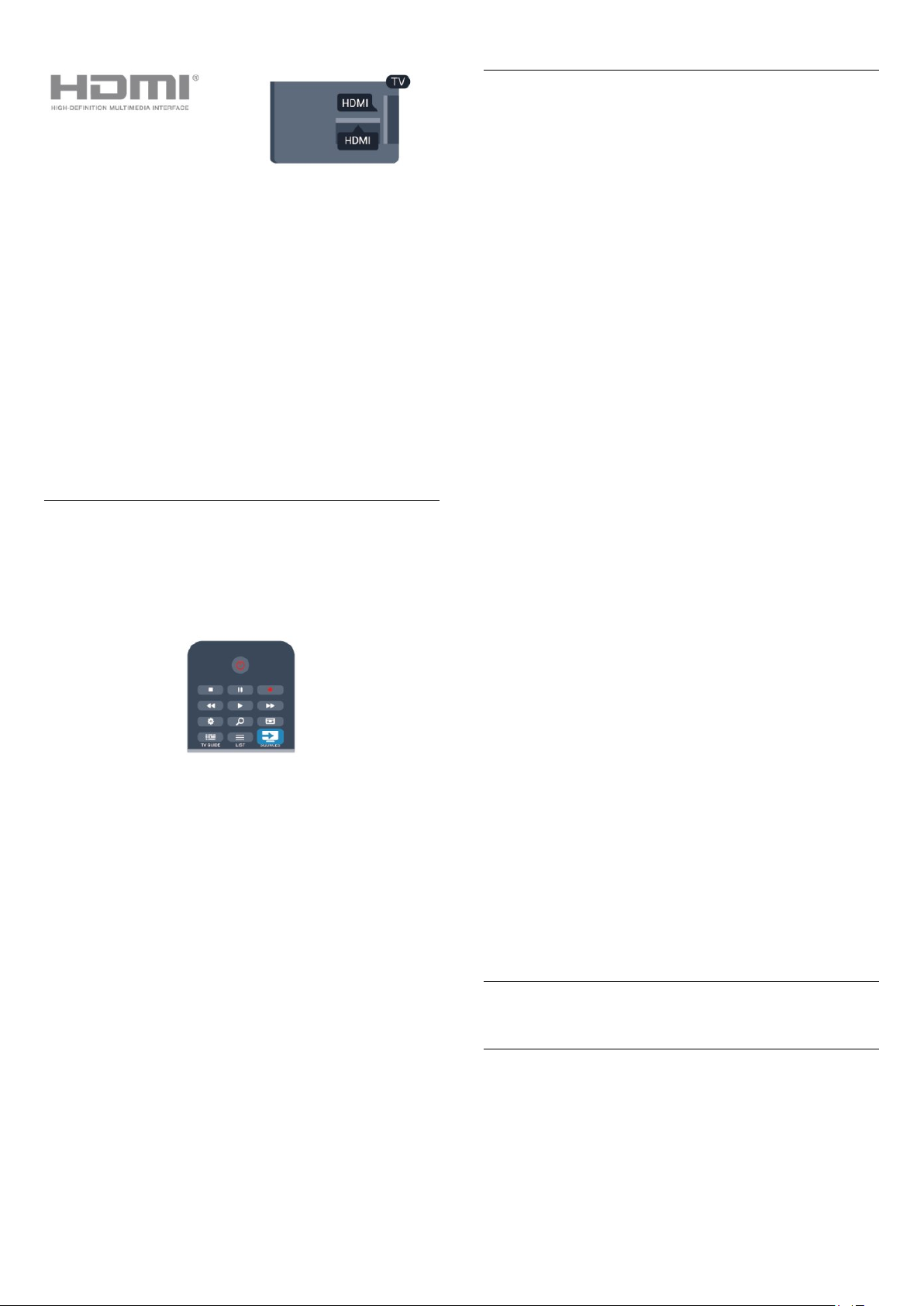
EasyLink nuostatos
Visos naujo televizoriaus „EasyLink“ nuostatos įjungtos. Galite
atskirai išjungti bet kurią „EasyLink“ nuostatą.
„EasyLink“ sąranka
Televizorius pristatomas su įjungtu „EasyLink“. Patikrinkite, ar visi
HDMI-CEC nustatymai tinkamai nustatyti prijungtuose „EasyLink“
įrenginiuose. „EasyLink“ gali tinkamai neveikti su kitų prekių
ženklų įrenginiais.
HDMI CEC kitų gamintojų įrenginiuose
HDMI CEC funkcija įvairių modelių įrenginiuose vadinasi
skirtingai, pavyzdžiui, „Anynet“, „Aquos Link“, „Bravia Theatre
Sync“, „Kuro Link“, „Simplink“ ir „Viera Link“. Ne visų modelių
įrenginiai yra visiškai suderinami su „EasyLink“.
Atitinkami kitų prekės ženklų HDMI CEC pavadinimai yra jų
atitinkamų turėtojų nuosavybė.
Valdykite įrenginius
Norėdami valdyti prie HDMI prijungtą įrenginį ir nustatyti
naudodami „EasyLink“, pasirinkite įrenginį (arba jo operaciją)
televizoriaus jungčių sąraše. Spauskite
prie HDMI prijungtą įrenginį ir spauskite OK.
SOURCES
, pasirinkite
EasyLink
Jei norite išjungti „EasyLink“:
1 - Spauskite , pasirinkite
2 - Pasirinkite
EasyLink ir paspauskite OK.
3 - Pasirinkite
4 - Jei reikia, spauskite kelis kartus, kol uždarysite meniu.
„EasyLink“ nuotolinis valdymas
Jeigu norite, kad įrenginiai būtų susieti, bet nenorite jų valdyti
televizoriaus nuotolinio valdymo pultu, galite atskirai išjungti
„EasyLink“ nuotolinį valdymą.
„EasyLink“ nustatymų meniu pasirinkite
valdymas
„Pixel Plus link“
Kai kuriuose įrenginiuose, DVD ar „Blu-ray Disc“ leistuvuose, gali
būti įdiegtos vaizdo kokybės apdorojimo funkcijos. Kad
išvengtumėte prastos vaizdo kokybės dėl TV apdorojimo trikdžių,
vaizdo apdorojimą tokiuose įrenginiuose reikia išjungti.
Televizorius pateikiamas su įjungta „Pixel Plus“ sąsaja ir išjungia
naujų prijungtų „Philips“ įrenginių vaizdo apdorojimo funkcijas.
Norėdami išjungti „Pixel Plus“ sąsają, „EasyLink“ nustatymų
meniu pasirinkite
TV nustatymai
Išjungta
ir
Išjungta
Sąranka
>
ir paspauskite OK.
.
„Pixel Plus“ sąsaja
ir spauskite OK.
Bendrieji nustatymai
„EasyLink“ nuotolinis
, tada pasirinkite
>
Išjungta
.
Kai įrenginys pasirinktas, televizoriaus nuotolinio valdymo pultu
galite valdyti įrenginį. Tačiau mygtukų ir
kurių kitų televizoriaus mygtukų komandos nėra persiunčiamos į
įrenginį.
Jeigu jums reikalingo mygtuko nėra televizoriaus nuotolinio
valdymo pulte, galite pasirinkti jį iš parinkčių meniu.
Spauskite
Ekrane pasirinkite jums reikalingą įrenginio mygtuką ir spauskite
.
OK
Kai kurių specialių įrenginio mygtukų gali nebūti valdiklių meniu.
Pastaba: į TV nuotolinio valdymo pulto komandas reaguos tik
įrenginiai, palaikantys
OPTIONS
ir pasirinkite
„EasyLink“ nuotolinio valdymo
Valdikliai
OPTIONS
meniu juostoje.
bei kai
funkciją.
Automatinis subtitrų paslinkimas
Jei peržiūrite DVD ar „Blu-ray“ diską subtitrus palaikančiu
„Philips“ leistuvu, televizorius gali perkelti subtitrus į viršų. Tada
jie bus matomi pasirinkus bet kokį vaizdo formatą. Televizorius
pateikiamas su įjungta funkcija Automatinis subtitrų paslinkimas.
Norėdami išjungti automatinį subtitrų paslinkimą, „EasyLink“
nuostatų meniu pasirinkite
.
Išjungti
Automatinis įrenginių išjungimas
Televizorių galite nustatyti taip, kad prijungti HDMI-CEC
palaikantys įrenginiai būtų išjungti, kai nenaudojami kaip aktyvus
šaltinis. Jei prijungtu įrenginiu neatliekate veiksmų 10 min.,
televizorius įjungia šio įrenginio budėjimo režimą.
4.3
Automatinis subtitrų paslinkimas
ir
Bendroji sąsaja – CAM
CI+
Šis televizorius yra paruoštas CI+ sąlyginei prieigai.
Su CI+ galite žiūrėti aukštos kokybės HD programas, tokias kaip
filmai ir sporto laidos, siūlomas skaitmeninės televizijos
transliuotojų jūsų regione. Šias programas užkoduoja televizijos
14
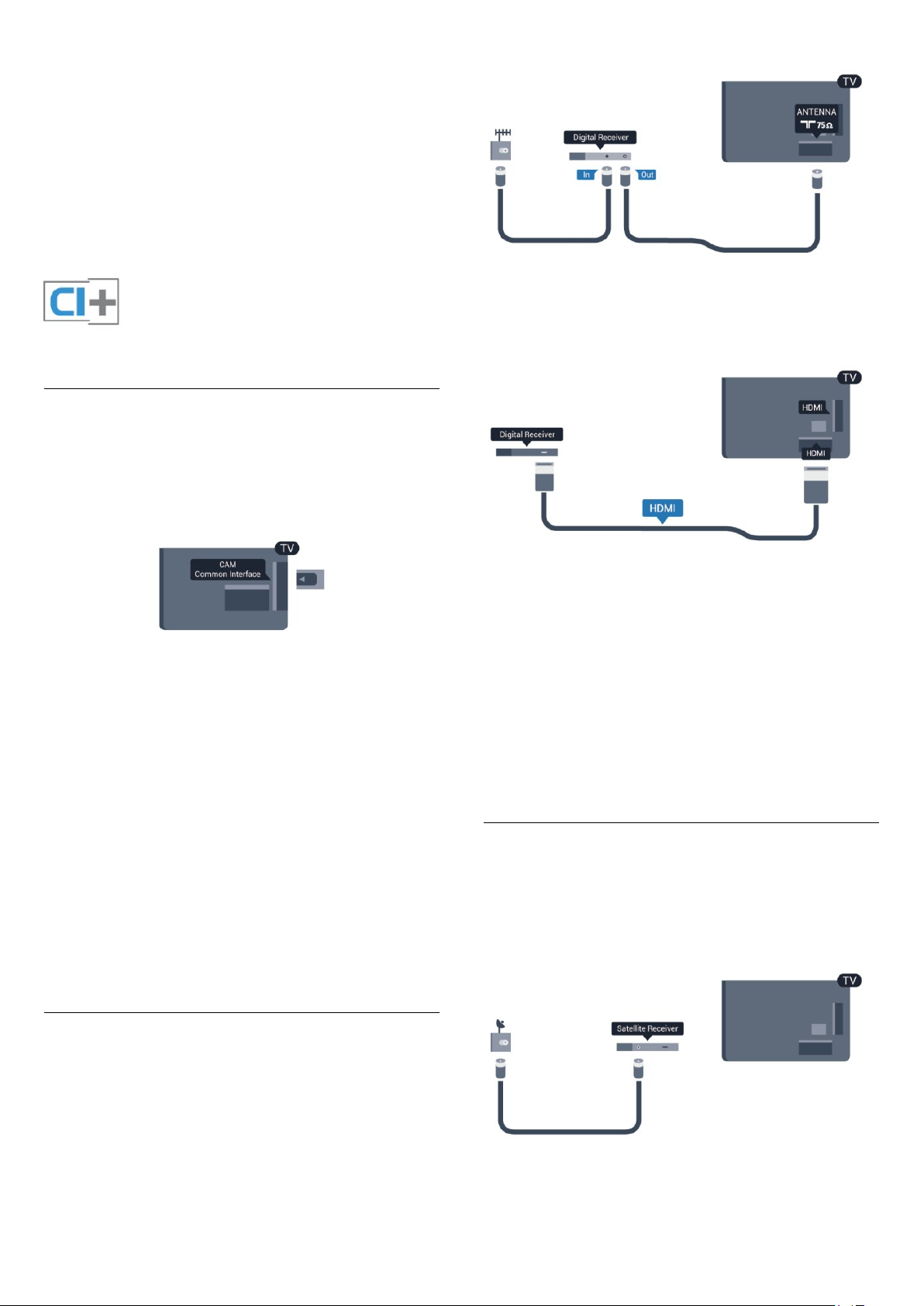
transliuotojas, o iškoduoja apmokėtas CI+ modulis.
Skaitmeninės televizijos transliuotojai pateikia šį CI+ modulį
(sąlyginės prieigos modulį – CAM), kai užsisakote jų aukščiausios
kokybės programas. Šioms programoms taikoma aukšto lygio
apsauga nuo kopijavimo.
Kreipkitės į skaitmeninės televizijos transliuotoją norėdami gauti
daugiau informacijos apie nuostatas ir sąlygas.
Norėdami rasti daugiau informacijos, kaip prijungti CAM modulį,
spauskite
Raktažodžiai
ir žiūrėkite
Bendroji sąsaja CAM
.
CAM
Šalia antenos jungčių naudokite HDMI laidą skaitmeniniam
imtuvui prie televizoriaus prijungti.
Arba galite naudoti SCART laidą, jeigu įrenginyje nėra HDMI
jungties.
CAM modulio prijungimas
Prieš prijungdami CAM išjunkite televizorių.
Apžiūrėkite CAM ir raskite tinkamą įdėjimo būdą. Netinkamai
dedant galima sugadinti CAM ir televizorių.
CAM kortelę įstatykite į televizoriaus bendrosios sąsajos lizdą.
Atsargiai įkiškite CAM kortelę į lizdą iki galo taip, kad jos priekinė
dalis būtų atsukta į jus.
Palikite kortelę lizde visam laikui.
Gali užtrukti kelias minutes, kol CAM bus suaktyvintas. Išėmus
CAM, transliavimo paslauga televizoriuje bus išjungta.
Jeigu CAM yra įstatyta ir abonementinis mokestis sumokėtas
(prijungimo būdai gali būti skirtingi), galite žiūrėti televizijos
transliacijas. Įstatyta CAM skirta tik jūsų televizoriui.
CAM nustatymai
Norėdami nustatyti slaptažodžius arba PIN kodus CAM
televizijos transliacijoms, spauskite , pasirinkite
paspauskite OK.
Pasirinkite
Pasirinkite CAM televizijos transliuotoją ir paspauskite OK.
Kanalų nustatymai
>
Bendroji sąsaja
Setup
.
ir
Išjungimo laikmatis
Jei naudojate tik skaitmeninio imtuvo nuotolinio valdymo pultą, šį
automatinį laikmatį išjunkite. Tai reikia padaryti tam, kad
televizorius automatiškai neišsijungtų, jei per 4 valandas
televizoriaus nuotolinio valdymo pulte nepaspausite jokio
mygtuko.
Norėdami visiškai išjungti išjungimo laikmatį, spauskite ,
pasirinkite
Pasirinkite
laikmatis
4.5
ir nustatykite slankiklio juostą į
Sąranka
TV nustatymai
ir paspauskite OK.
>
Bendrieji nustatymai
Išjungta
>
.
Išjungimo
Palydoviniai imtuvai
• Prijunkite palydovinės antenos
laidą prie palydovinio imtuvo.
4.4
Skaitmeninis imtuvas – STB
Naudokite 2 antenos laidus jungdami anteną prie televizijos
priedėlio (skaitmeninio imtuvo) ir televizoriaus.
15
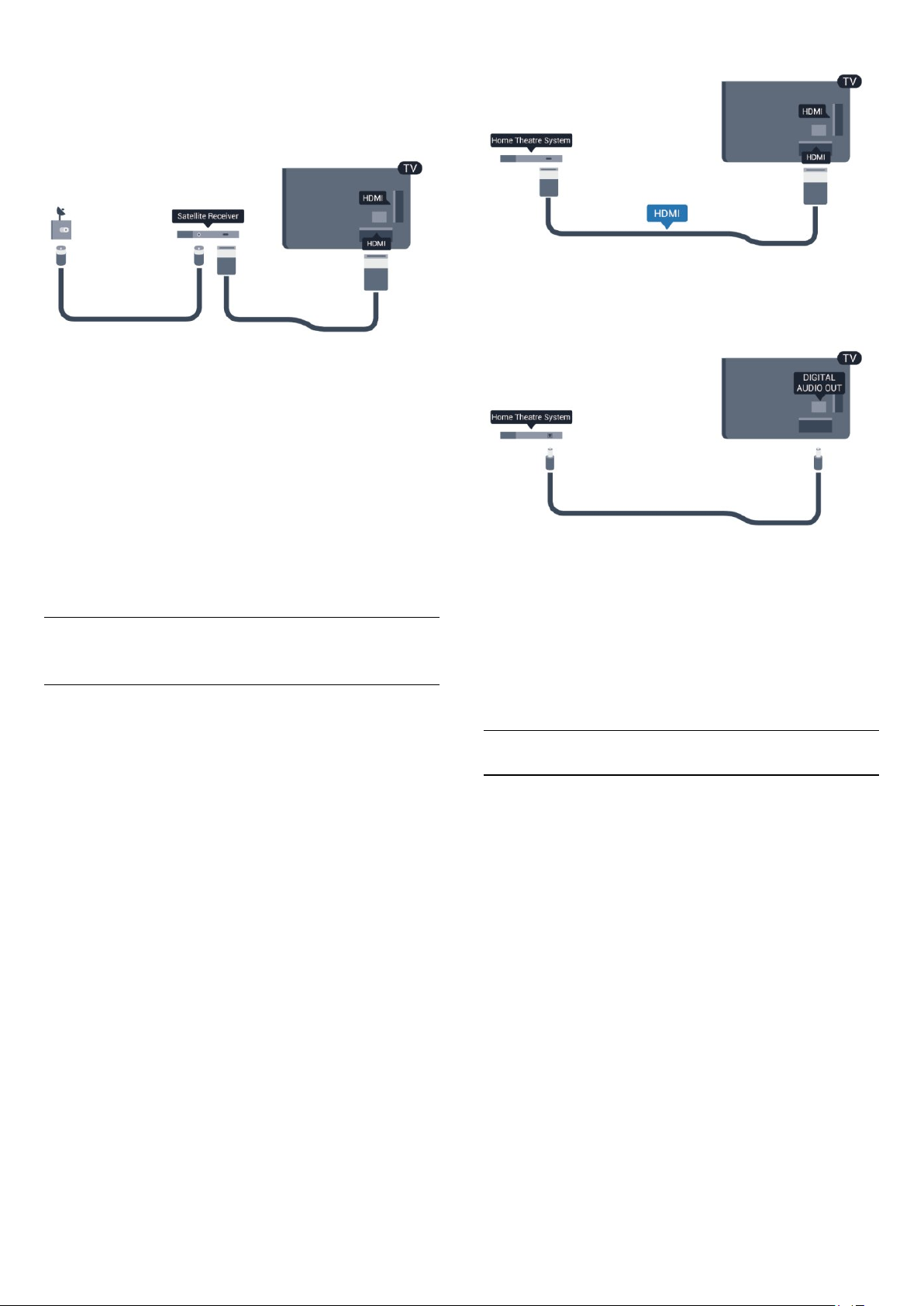
Šalia antenos jungties naudokite HDMI laidą įrenginiui prie
televizoriaus prijungti.
Arba galite naudoti SCART laidą, jeigu įrenginys neturi HDMI
jungties.
Jeigu namų kino sistemoje nėra HDMI ARC jungties, prijunkite
optinį garso laidą („Toslink“), kad televizijos vaizdo garsas būtų
siunčiamas į namų kino sistemą.
Išjungimo laikmatis
Jei naudojate tik skaitmeninio imtuvo nuotolinio valdymo pultą, šį
automatinį laikmatį išjunkite. Tai reikia padaryti tam, kad
televizorius automatiškai neišsijungtų, jei per 4 valandas
televizoriaus nuotolinio valdymo pulte nepaspausite jokio
mygtuko.
Norėdami visiškai išjungti išjungimo laikmatį,
spauskite , pasirinkite
Pasirinkite
laikmatis
4.6
TV nustatymai
ir nustatykite slankiklio juostą į
Sąranka
ir spauskite OK.
>
Bendrieji nustatymai
Išjungta
>
.
Išjungimo
Namų kino sistema – NKS
Prijunkite NKS
Naudokite HDMI laidą namų kino sistemai (NKS) prie
televizoriaus prijungti. Galite prijungti „Philips Soundbar“ arba
NKS su integruotu diskų grotuvu.
Arba galite naudoti SCART laidą, jeigu įrenginys neturi HDMI
jungties.
HDMI ARC
Jeigu jūsų namų kino sistemoje yra HDMI ARC jungtis, jai
prijungti galite naudoti bet kurią televizoriaus HDMI
jungtį. Naudojant HDMI ARC, jums nereikia prijungti papildomo
garso laido. HDMI ARC jungtis perduoda abu signalus.
Visos televizoriaus HDMI jungtys palaiko garso grįžties kanalo
(ARC) signalą. Bet kai prijungiate namų kino sistemą, televizorius
gali siųsti ARC signalą tik į šią HDMI jungtį.
Garso ir vaizdo sinchronizavimas (sync)
Jei garsas neatitinka vaizdo ekrane, daugelyje namų kino sistemų
su diskų grotuvu galite nustatyti vėlinimą, kad garsas ir vaizdas
sutaptų.
Norėdami rasti daugiau informacijos, spauskite
ir žiūrėkite
Garso ir vaizdo sinchronizavimas
Raktažodžiai
.
Garso išvesties nustatymai
Garso išvesties delsa
Kai prie televizoriaus yra prijungta namų kino sistema (NKS),
reikia sinchronizuoti vaizdą televizoriaus ekrane ir garsą iš kino
sistemos.
Automatinis garso ir vaizdo sinchronizavimas
Naujose „Philips“ namų kino sistemose garsas ir vaizdas
sinchronizuojamas automatiškai ir visada yra tinkamas.
Garso sinchronizavimo delsa
Gali būti, kad norėdami sinchronizuoti garsą ir vaizdą, kai kuriose
namų kino sistemose turėsite pakoreguoti garso sinchronizavimo
delsos reikšmę. Namų kino sistemoje delsos reikšmę didinkite
tol, kol vaizdas ir garsas sutaps. Gali reikėti naudoti 180 msek.
delsą. Apie tai skaitykite namų kino sistemos vadove. Naudodami
delsos nustatymą namų kino sistemoje turite išjungti garso
išvesties delsą televizoriuje.
Jei norite išjungti garso išvesties delsą . . .
1 - Spauskite , pasirinkite
16
Sąranka
ir spauskite OK.
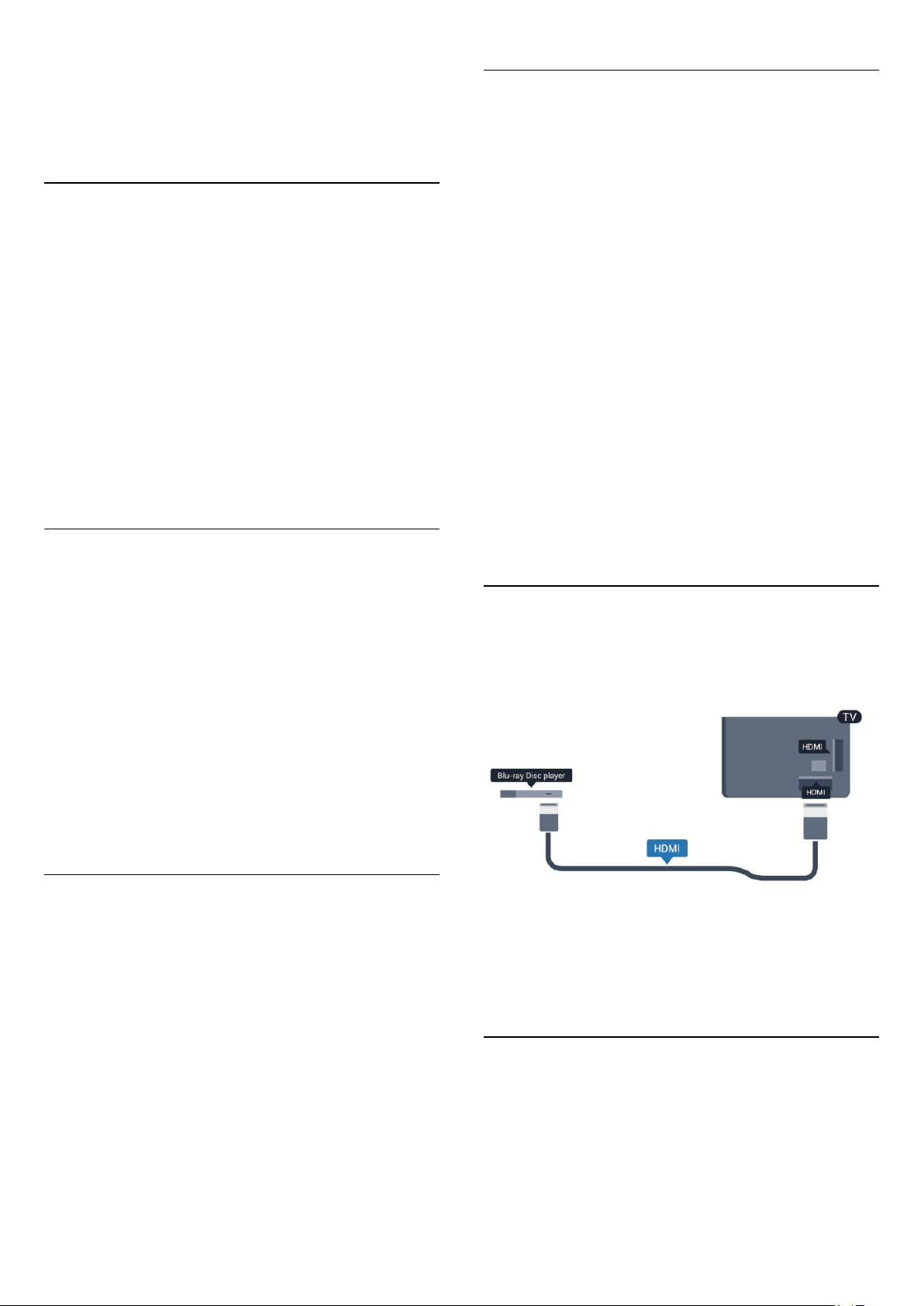
2 - Pasirinkite
>
Garso išvesties delsa
3 - Pasirinkite
4 - Jei reikia, spauskite kelis kartus, kol uždarysite meniu.
Garso išvesties poslinkis
Jeigu negalite nustatyti delsos namų kino sistemoje, galite
nustatyti televizorių, kad sinchronizuotumėte garsą. Galite
nustatyti poslinkį, kurio reikia laikui, kurio metu namų kino
sistemoje apdorojamas vaizdo televizoriuje garsas. Reikšmę
galima didinti po 5 msek. Didžiausia nustatoma reikšmė yra 60
msek. Garso išvesties delsos nustatymas turi būti įjungtas.
Jei norite sinchronizuoti garsą televizoriuje . . .
1 - Spauskite , pasirinkite
2 - Pasirinkite
nustatymai
3 - Garso poslinkiui nustatyti naudokite slinkties juostą ir
spauskite OK.
4 - Jei reikia, spauskite kelis kartus, kol uždarysite meniu.
Garso išvesties formatas
TV nustatymai
Išjungta
TV nustatymai
>
Garso išvesties poslinkis
>
Garsas
.
ir paspauskite OK.
Sąranka
ir spauskite OK.
>
Garsas
>
Papildomi nustatymai
>
Papildomi
.
Problemos dėl NKS garso
Garsas su stipriu triukšmu
Jei žiūrite vaizdo įrašus iš prijungtos USB atmintinės arba
prijungto kompiuterio, per namų kino sistemą atkuriamas garsas
gali būti iškraipytas. Triukšmas atsiranda, kai garso ar vaizdo faile
yra įrašytas DTS garsas, tačiau namų kino sistema nepalaiko DTS
garso apdorojimo. Šią problemą galite išspręsti televizoriuje
pasirinkdami
kaip
Stereofoninį
Paspauskite ir pasirinkite
>
Papildomi nustatymai
Nėra garso
Jei per namų kino sistemą negirdite televizoriaus atkuriamo garso,
patikrinkite. . .
• Patikrinkite, ar HDMI laidas prijungtas prie
namų kino sistemoje. Visos televizoriaus HDMI jungtys yra HDMI
ARC jungtys.
• Patikrinkite, ar televizoriaus nustatymas
nustatytas į padėtį
Paspauskite ir pasirinkite
>
Papildomi nustatymai
Garso išvesties formatas
.
Įjungta
ir jį nustatydami
Sąranka
>
Garso išvesties formatas
.
Sąranka
>
HDMI ARC
>
TV nustatymai
HDMI ARC
>
TV nustatymai
.
>
.
HDMI ARC
yra
>
Garsas
jungties
Garsas
Jei turite namų kino sistemą (NKS) su daugiakanalio garso
apdorojimo funkcija, pvz., „Dolby Digital“, DTS® ar panašia,
nustatykite daugiakanalį garso išvesties formatą. Naudojant
daugiakanalį formatą suglaudintas daugiakanalis garso signalas iš
TV kanalo ar prijungto grotuvo siunčiamas į namų kino sistemą.
Jei jūsų namų kino sistemoje nėra daugiakanalio garso
apdorojimo funkcijos, pasirinkite „Stereo“.
Jei norite nustatyti garso išvesties formatą . . .
1 - Spauskite , pasirinkite
2 - Pasirinkite
nustatymai
3 - Pasirinkite
4 - Jei reikia, spauskite kelis kartus, kol uždarysite meniu.
Garso išvesties suvienodinimas
Naudokite garso išvesties išlyginimo nustatymą televizoriaus ir
namų kino sistemos garso lygiui (garsumui) išlyginti, kai
persijungiate iš vieno į kitą. Garsumo skirtumas gali atsirasti dėl
garso apdorojimo skirtumų.
Jei norite panaikinti garsumo skirtumą . . .
TV nustatymai
>
Garso išvesties formatas
Daugiakanalis
Sąranka
ir spauskite OK.
>
Garsas
arba
Stereofoninis
>
Papildomi
.
.
4.7
Blu-ray“ leistuvas
Prie televizoriaus jungdami „Blu-ray Disc“ leistuvą naudokite
didelės spartos HDMI
Jeigu „Blu-ray Disc“ leistuvas turi „EasyLink“ HDMI CEC, galite jį
valdyti televizoriaus nuotolinio valdymo pultu.
Norėdami rasti daugiau informacijos, kaip naudotis „EasyLink“,
spauskite
Raktažodžiai
laidą.
ir žiūrėkite
„EasyLink“ HDMI CEC
.
1 - Spauskite , pasirinkite
2 - Pasirinkite
nustatymai
3 - Jeigu garsumo skirtumas didelis, pasirinkite
garsumo skirtumas yra mažas, pasirinkite
4 - Jei reikia, spauskite kelis kartus, kol uždarysite meniu.
Garso išvesties lygio nustatymas veikia abi garso išvestis – optinį
ir HDMI ARC garso signalus.
TV nustatymai
>
Garso išvesties lygio nustatymas.
Sąranka
ir spauskite OK.
>
Garsas
>
Papildomi
Mažiau
Daugiau
.
. Jeigu
4.8
DVD leistuvas
Prijunkite DVD leistuvą prie televizoriaus HDMI laidu.
Arba galite naudoti SCART laidą, jei įrenginyje nėra HDMI
jungties.
17
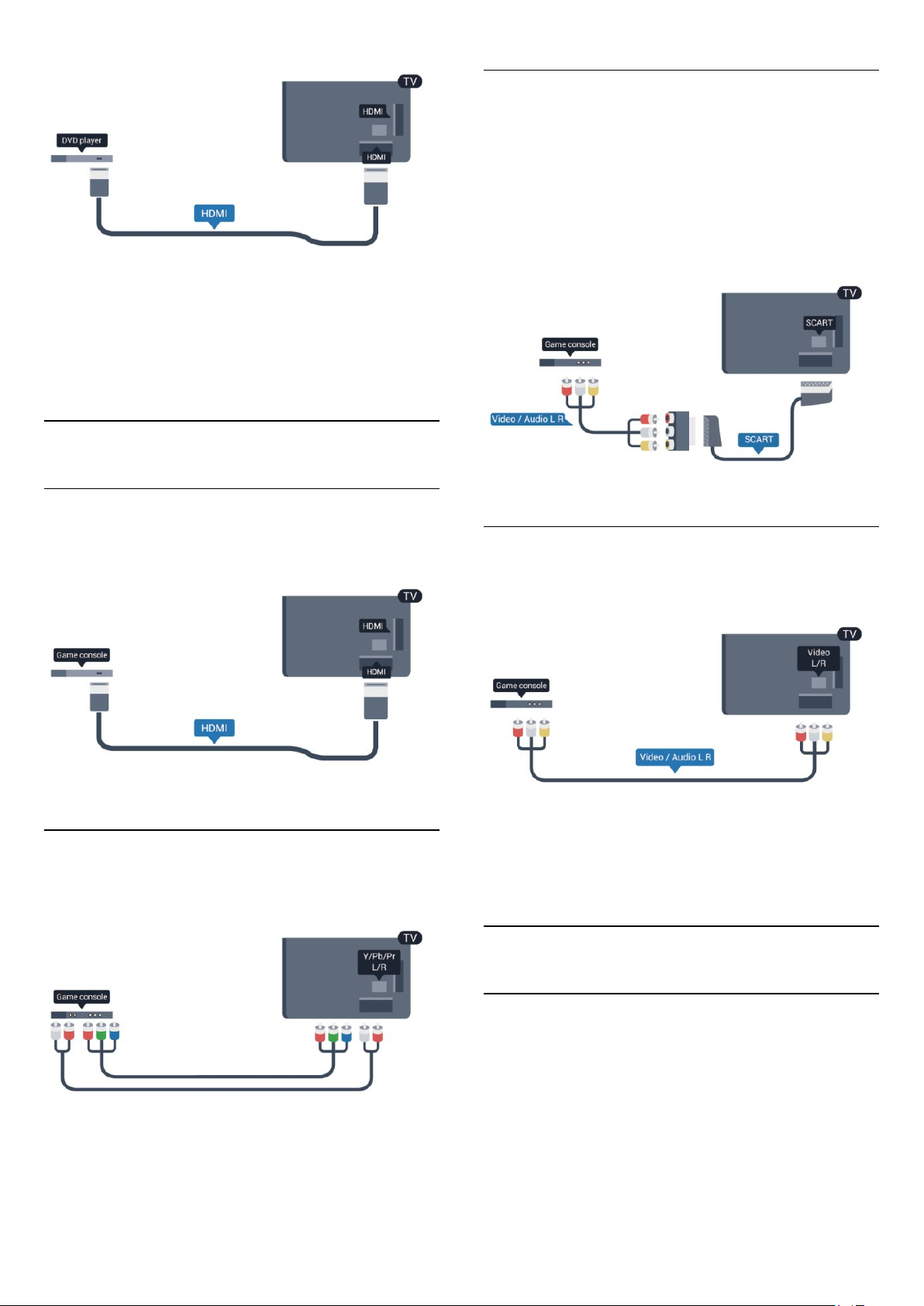
Jeigu DVD leistuvas yra prijungtas HDMI laidu ir jame yra
„EasyLink“ CEC, galite valdyti leistuvą televizoriaus nuotolinio
valdymo pultu.
Norėdami rasti daugiau informacijos, kaip naudotis „EasyLink“,
spauskite
4.9
Raktažodžiai
ir žiūrėkite
„EasyLink“ HDMI CEC
Žaidimų kompiuteris
HDMI
CVBS – garso K/D / SCART
Prijunkite žaidimų pultą prie televizoriaus sudėtiniu kabeliu
(CVBS) ir garso K/D kabeliu prie TV.
Jei jūsų žaidimų konsolėje yra tik vaizdo (CVBS) ir garso K/D
išvesties jungtis, naudokite vaizdo-garso K/D perėjimo į SCART
adapterį, kad galėtumėte jį prijungti prie SCART lizdo.
Pastaba: CVBS – SCART adapterio televizoriaus komplekte
nėra.
.
Kad kokybė būtų pati geriausia, žaidimų pultą prie televizoriaus
prijunkite didelės spartos HDMI laidu.
Y Pb Pr – garso K/D
Prijunkite žaidimų konsolę komponentiniu vaizdo kabeliu (Y Pb
Pr) ir garso L/R kabeliu prie TV.
CVBS - garso K/D
Prijunkite žaidimų pultą prie televizoriaus sudėtiniu kabeliu
(CVBS) ir garso K/D kabeliu prie TV.
• Y naudojama ta pati jungtis kaip CVBS.
• Komponentinei ir kompozitinei jungtims naudojamos garso
jungtys.
4.10
USB standusis diskas
• Y naudojama ta pati jungtis kaip CVBS.
• Komponentinei ir kompozitinei jungtims naudojamos garso
jungtys.
Ko jums reikia
Prijungę USB standųjį diską galite pristabdyti televizijos transliaciją
arba ją įrašyti. Televizijos transliacija turi būti skaitmeninė (DVB
transliacija ar panaši).
Norėdami pristabdyti
Jei norite pristabdyti transliaciją, reikalingas USB 2.0 suderinamas
standusis diskas, kurio talpa ne mažesnė nei 32 GB.
18
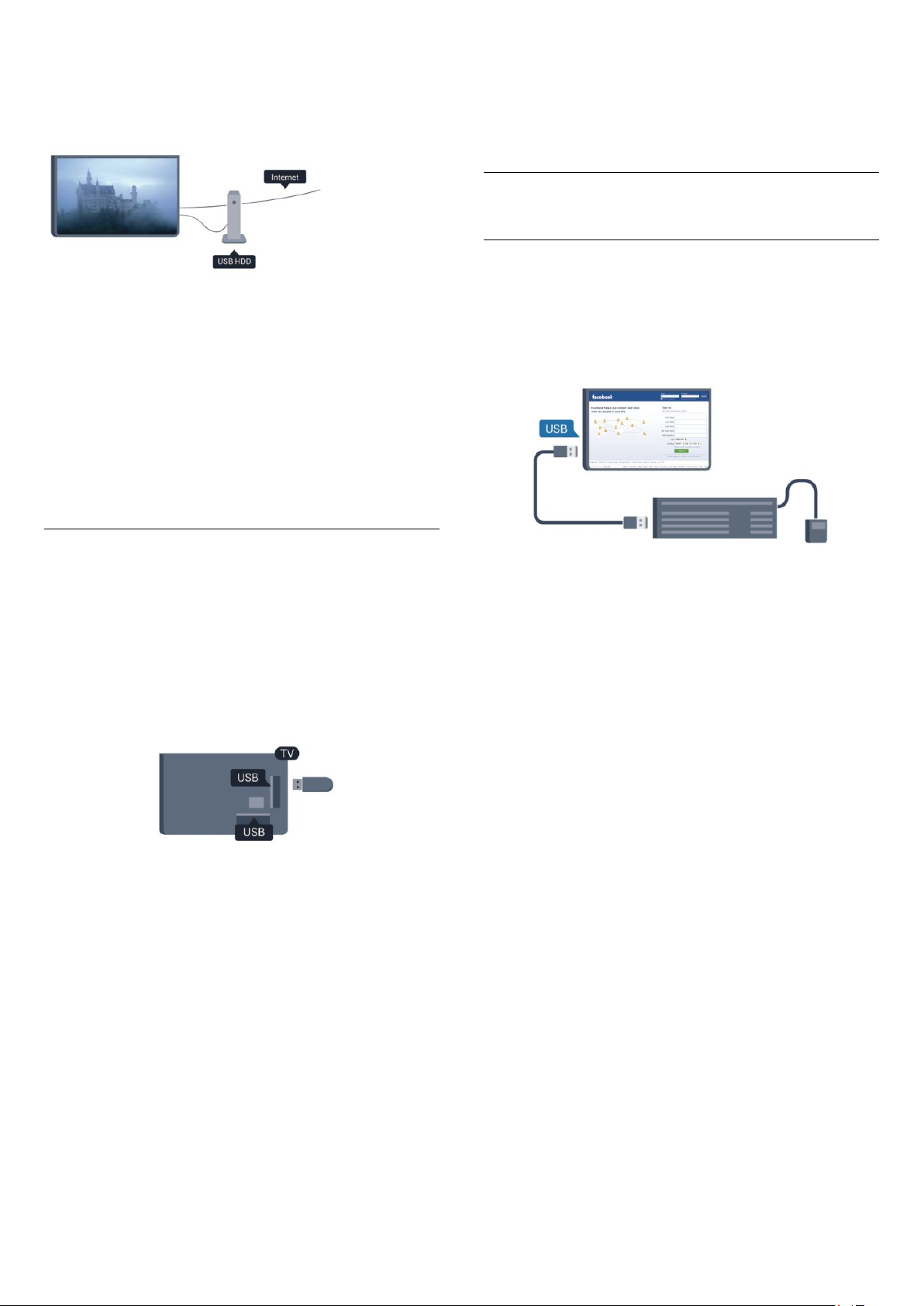
Norėdami įrašyti
Norėdami pristabdyti ir įrašyti transliacijas, turite turėti diską,
kurio talpa ne mažesnė nei 250 GB.
kompiuteriui.
Norėdami rasti daugiau informacijos, spauskite
Raktažodžiai
4.11
ir žiūrėkite
TV pristabdymas
arba
USB klaviatūra arba pelė
USB klaviatūra
Įrašymas
.
TV gidas
Prieš nuspręsdami įsigyti USB standųjį diską, į kurį ruošiatės rašyti
transliacijas, pasitikslinkite, ar galite įrašyti skaitmeninės televizijos
kanalus savo šalyje.
Spauskite
gido puslapyje yra įrašymo mygtukas, galite įrašyti programą.
Norėdami rasti daugiau informacijos, kaip prijungti USB standųjį
diską, spauskite
diegimas
TV GUIDE
.
Raktažodžiai
nuotolinio valdymo pulte. Jeigu TV
ir žiūrėkite
SB standusis diskas,
Įrengimas
Kad galėtumėte pristabdyti arba įrašyti transliaciją, turite prijungti
ir suformatuoti USB standųjį diską. Jei norite įrašyti transliaciją su
TV gido duomenimis iš interneto, dar prieš prijungdami USB
standųjį diską televizoriuje turite įdiegti interneto ryšį.
Formatuojant bus panaikinti visi failai iš prijungto USB standžiojo
disko.
1 - Prijunkite
Formatuodami nejunkite kito USB įrenginio į kitą USB prievadą.
standųjį diską prie televizoriaus USB jungties.
USB
Prijunkite USB klaviatūrą (USB-HID tipo), kad galėtumėte įvesti
tekstą į televizorių.
Galite prie televizoriaus prijungti klaviatūrą ir pelę.
Prijunkite viena iš
Įdiekite klaviatūrą
Norėdami įdiegti USB klaviatūrą, įjunkite televizorių ir prijunkite
USB klaviatūrą prie vienos iš televizoriaus
televizorius aptinka klaviatūrą pirmą kartą, galite pasirinkti
klaviatūros išdėstymą ir patikrinti savo pasirinkimą. Jei iš pradžių
pasirinkote kirilicos arba graikų klaviatūros išdėstymą, galite
pasirinkti papildomą lotyniškos klaviatūros išdėstymą.
Norint pakeisti klaviatūros išdėstymą, po to, kai išdėstymas buvo
pasirinktas:
USB
jungčių.
jungčių. Kai
USB
2 - Įjunkite USB standųjį diską ir televizorių.
3 - Kai televizoriuje nustatytas skaitmeninės televizijos kanalas,
spauskite (pauzė). Bandant įjungti pauzę, prasidės
formatavimas.
Vykdykite instrukcijas ekrane.
Kai USB standusis diskas formatuojamas, palikite jį nuolatos
prijungtą.
Įspėjimas
USB standusis diskas formatuojamas tik šiam televizoriui, todėl
jame padarytų įrašų kitame televizoriuje ar kompiuteryje negalite
naudoti. Nekopijuokite ir nekeiskite USB standžiajame diske
esančių įrašo failų jokiomis kompiuterinėmis programomis. Galite
sugadinti savo įrašus. Formatuojant kitą USB standųjį diską,
pirmojo turinys pradings. Prie televizoriaus prijungtą USB standųjį
diską reikės performatuoti, kad galėtumėte jį naudoti
1 - Spauskite , pasirinkite
2 - Pasirinkite
klaviatūros nustatymai
Mygtukai kanalui pervardyti
• Įvesties mygtukas = OK
• Grįžimo mygtukas = panaikinti prieš žymeklį esantį simbolį
• Mygtukai su rodyklėmis = naršyti teksto lauke
• Norėdami perjungti klaviatūros išdėstymą, jei nustatytas
papildomas išdėstymas, kartu paspauskite klavišus
Klavišai, skirti „Smart TV“ programoms ir interneto
puslapiams
• „Shift“ + „Tab“ = kitas ir ankstesnis
• „Home“ = slinkti į puslapio viršų
• „End“ = slinkti į puslapio apačią
• „Page Up“ = peršokti vienu puslapiu į viršų
• „Page Down“ = peršokti vienu puslapiu į apačią
• „+“ = priartinti viena padala
• „-“ = nutolinti viena padala
• * = talpinti tinklalapį pagal puslapio plotį.
TV nustatymai
Sąranka
ir spauskite OK.
ir paspauskite OK.
>
Bendrieji nustatymai
>
USB
„Ctrl“+„Shift“
.
19
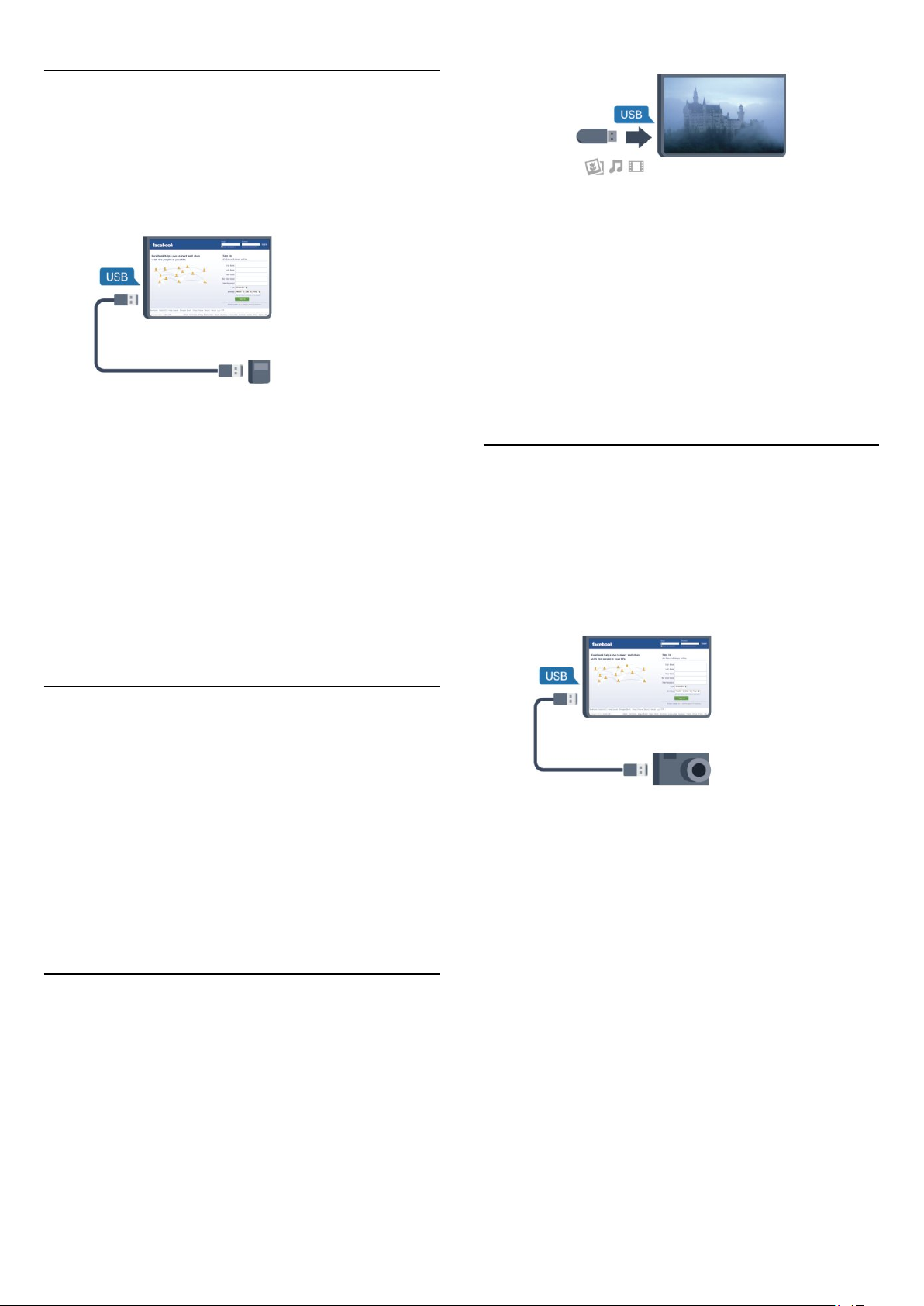
USB pelė
Prijungti USB pelę
Galite prijungti USB pelę (USB-HID tipo) ir naršyti internete.
Galėsite lengviau pasirinkti ir spustelėti nuorodas interneto
puslapyje.
Prijungti pelę
Įjunkite televizorių ir prijunkite USB pelę prie vienos iš
televizoriaus
prijungtos USB klaviatūros.
Spustelėjimai pele
• Spustelėjimas kairiuoju klavišu =
• Spustelėjimas dešiniuoju klavišu =
Slinkties ratuku galite slinkti puslapius į viršų ir apačią.
Norėdami rasti daugiau informacijos, kaip prijungti klaviatūrą,
spauskite
jungčių. Be to, USB pelę galite prijungti prie
USB
OK
Atgal
Raktažodžiai
ir žiūrėkite
USB klaviatūra
.
Televizorius aptinka atmintinę ir atidaro sąrašą, rodantį jos turinį.
Jeigu turinio sąrašas nepasirodo automatiškai, spauskite
SOURCE
Norėdami baigti USB atmintinės turinio peržiūrą, spauskite
Norėdami atjungti USB atmintinę, galite ją ištraukti bet kuriuo
metu.
Norėdami sužinoti daugiau informacijos, kaip žiūrėti ar leisti turinį
iš USB atmintinės, spauskite
nuotraukos, vaizdo įrašai ir muzika
4.13
, pasirinkite
arba pasirinkite kitą veiksmą.
EXIT
ir spauskite OK.
USB
Raktažodžiai
ir žiūrėkite
.
Jūsų
Fotoaparatas
Norėdami peržiūrėti nuotraukas, laikomas skaitmeniniame
fotoaparate, galite prijungti fotoaparatą tiesiogiai prie
televizoriaus.
Prijunkite prie vienos iš televizoriaus
fotoaparatą įjunkite.
jungčių. Prijungę
USB
Pelės greitis
Galite koreguoti greitį, kuriuo pelė juda ekrane.
Jei norite reguliuoti greitį . . .
1 - Spauskite , pasirinkite
2 - Pasirinkite
3 - Pasirinkite
nustatymai
4 - Spauskite rodykles (aukštyn) arba (žemyn) ir padidinkite
arba sumažinkite greitį.
5 - Spauskite OK ir nustatymą įrašykite ir uždarykite.
6 - Jei reikia, spauskite kelis kartus, kol uždarysite meniu.
4.12
TV nustatymai
Bendrieji nustatymai
ir spauskite OK.
Sąranka
ir spauskite OK.
ir paspauskite OK.
>
Žymeklio / pelės
USB atmintinė
Galite peržiūrėti nuotraukas ar groti muziką ir vaizdo įrašus iš
prijungtos USB atmintinės.
Įjungę televizorių prijunkite USB atmintinę prie vienos iš
televizoriaus
USB
jungčių.
Jeigu turinio sąrašas nepasirodo automatiškai, spauskite
SOURCE
Jūsų fotoaparatą galbūt reikia nustatyti siųsti turinį naudojant PTP
(nuotraukų persiuntimo protokolą). Perskaitykite skaitmeninio
fotoaparato vartotojo vadovą.
Norėdami rasti daugiau informacijos apie nuotraukų peržiūrą,
spauskite
įrašai ir muzika
„Ultra HD“ per USB
Nuotraukas iš prijungto USB įrenginio arba atmintinės galite
peržiūrėti „Ultra HD“ skiriamąja geba. Jei nuotraukos skiriamoji
geba yra didesnė, televizorius sumažins jos skiriamąją gebą iki
„Ultra HD“. „Ultra HD“ vaizdo įrašo negalėsite paleisti per USB
jungtį.
, pasirinkite
Raktažodžiai
.
ir spauskite OK.
USB
ir žiūrėkite
Jūsų nuotraukos, vaizdo
20
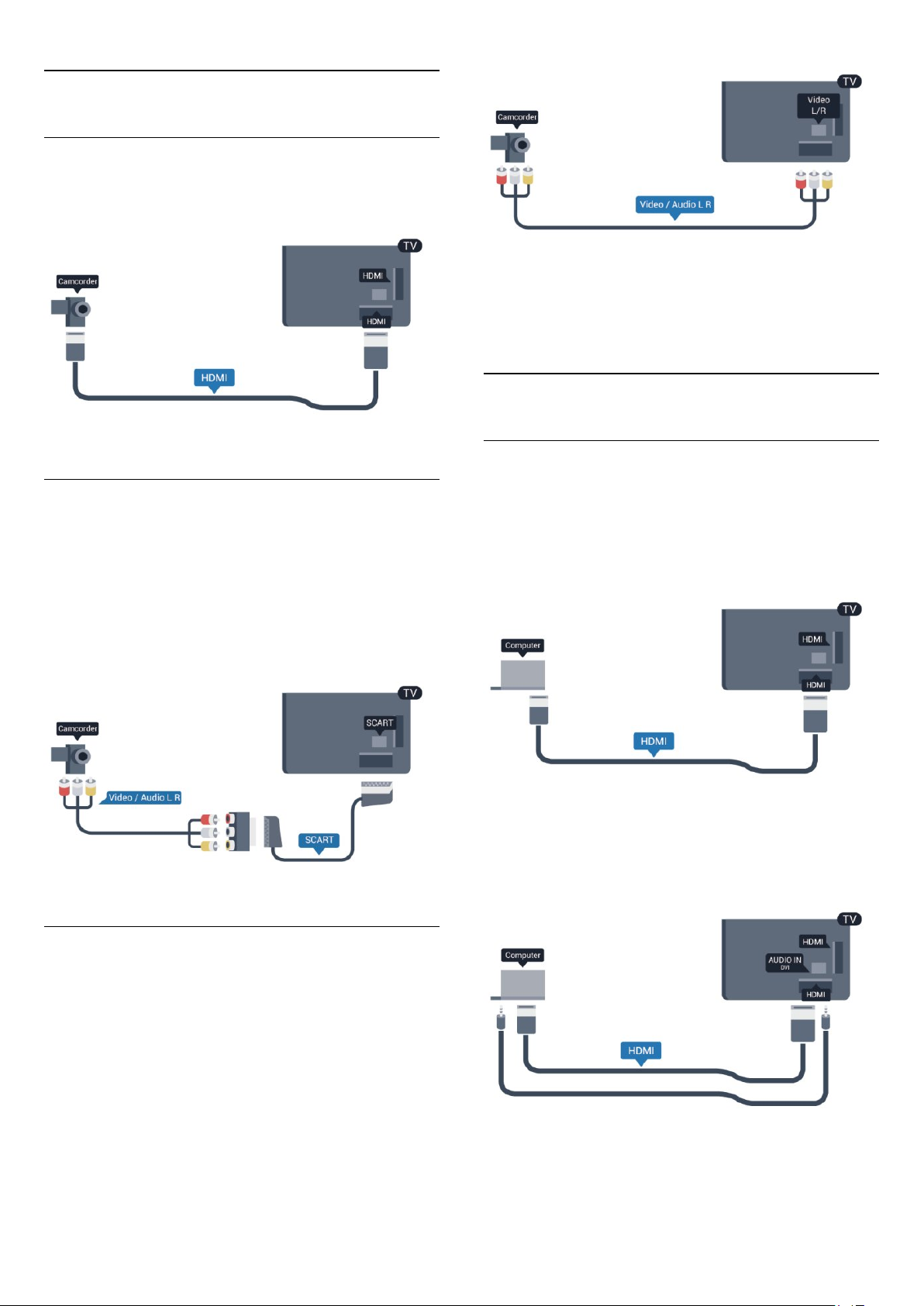
4.14
Kamera
HDMI
Kad kokybė būtų pati geriausia, vaizdo kamerą prie televizoriaus
prijunkite HDMI laidu.
• Y naudojama ta pati jungtis kaip CVBS.
• Komponentinei ir kompozitinei jungtims naudojamos garso
jungtys.
4.15
Kompiuteris
Prijunkite
CVBS – garso K/D / SCART
Vaizdo kamerą galite prijungti naudodami HDMI, YPbPr arba
SCART jungtis. Jeigu jūsų vaizdo kameroje yra tik vaizdo (CVBS)
ir garso L / R išvesties lizdai, naudokite vaizdo-garso L / R
perėjimo į SCART adapterį, kad kamerą galėtumėte prijungti prie
SCART lizdo.
Pastaba: CVBS – SCART adapterio televizoriaus komplekte
nėra.
Galite prijungti kompiuterį prie televizoriaus ir naudoti televizorių
kaip kompiuterio monitorių.
Su HDMI
Prijunkite kompiuterį prie televizoriaus HDMI laidu.
Su DVI prie HDMI
Arba galite naudoti DVI – HDMI adapterį kompiuteriui prie
HDMI prijungti, o garso K/D laidui (3,5 mm minikištukas) prie
AUDIO IN K/D galinėje televizoriaus pusėje prijungti.
CVBS - garso K/D
Naudokite vaizdo ir garso K/D laidą vaizdo kamerai prijungti prie
televizoriaus.
21

Nustatymai
Idealus monitoriaus nustatymas
Jeigu jūsų kompiuteris prijungtas šaltinio meniu (jungčių sąraše)
nustačius įrenginio tipą Kompiuteris, televizorius bus automatiškai
idealiai pritaikytas kompiuterio nustatymams.
Jeigu naudojate kompiuterį filmams žiūrėti arba žaidimams žaisti,
galbūt norėsite nustatyti televizorių atgal į televizoriaus žiūrėjimo
arba žaidimų nustatymus.
Norėdami parinkti idealius televizoriaus nustatymus rankiniu
būdu . . .
1 - Spauskite , pasirinkite
2 - Pasirinkite
>
Veiklos stilius
3 - Pasirinkite
pasirinkite
4 - Jei reikia, spauskite kelis kartus, kol uždarysite meniu.
Neužmirškite nustatyti žaidimo – kompiuterio parinkties į
padėtį
4.16
TV nustatymai
ir spauskite OK.
Žaidimas
Kompiuteris
Kompiuteris
(norėdami žaisti) arba
(norėdami žiūrėti filmą) ir spauskite OK.
, kai baigsite žaisti žaidimą.
Sąranka
>
Vaizdas
ir spauskite
>
Papildomi nustatymai
OK.
Ausinės
Ausines galite prijungti prie televizoriaus jungties. Tai 3,5 mm
minijungtis. Garsumą ausinėse galima reguliuoti atskirai.
Reguliuoti garsumą . . .
1 - Spauskite , pasirinkite
2 - Pasirinkite
spauskite OK.
3 - Spauskite (aukštyn) arba (žemyn), norėdami reguliuoti
garsumą.
4 - Jei reikia, spauskite kelis kartus, kol uždarysite meniu.
TV nustatymai > Garsas
Sąranka
ir spauskite
>
Ausinių garsumas
OK.
ir
22
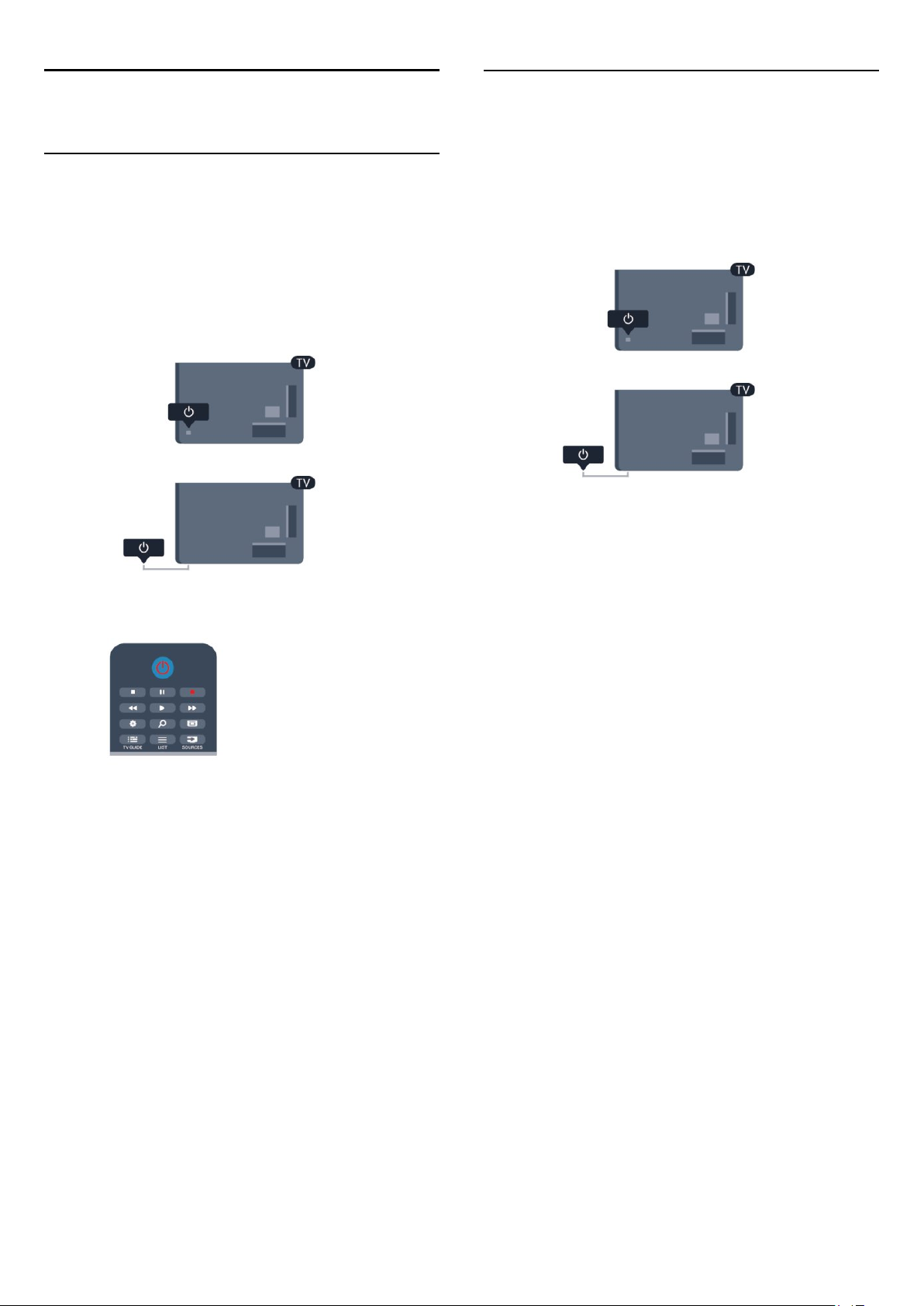
5
5.2
Įjungimas
5.1
Įjungta arba parengties režimas
Įsitikinkite, kad įjungėte elektros maitinimą ant galinės
televizoriaus sienelės, prieš įjungdami televizorių.
Jeigu raudonas indikatorius nešviečia, paspauskite valdymo
rankenėlę televizoriaus nugarėlėje, dešinėje pusėje, kad
įjungtumėte televizoriaus parengties režimą – raudonas
indikatorius ims šviesti.
Televizoriaus mygtukai
Esant įjungtam ekrano meniu, spauskite valdymo rankenėlę, kad
būtų rodomas meniu.
• Rodyklių mygtukais slinkite aukštyn, žemyn, į kairę arba į dešinę.
• Spauskite valdymo rankenėlę, norėdami patvirtinti pasirinkimą
ar nustatymą.
Televizoriui veikiant parengties režimu, spauskite nuotolinio
valdymo pulte, kad televizorius įsijungtų.
Perjungimas į parengties režimą
Norėdami perjungti televizorių į parengties režimą, spauskite
nuotolinio valdymo pulte.
Išjungimas
Jei televizorių norite išjungti, paspauskite valdymo
rankenėlę televizoriaus nugarėlėje, dešinėje pusėje. Raudonas
indikatorius užges. Televizorius išlieka prijungtas prie maitinimo
lizdo, tačiau vartoja labai mažai energijos.
Norėdami visiškai išjungti televizorių, atjunkite maitinimo kištuką.
Atjungdami maitinimo kištuką visada traukite už kištuko, bet ne
už laido. Užtikrinkite, kad visada būtų laisvas priėjimas prie
maitinimo kištuko, maitinimo laido ir elektros lizdo.
23

6
Nuotolinis valdymas
6.1
Klavišų apžvalga
Viršuje
–
1
Parengties režimas
Skirtas televizoriui įjungti arba perjungti atgal į parengties režimą.
–
2
Atkūrimo ir įrašymo
• Leisti , paleidžia įrašo atkūrimą.
• Pauzė , pristabdo įrašo atkūrimą
• Stabdyti , sustabdo atkūrimą
• Persukti atgal , persuka atgal
• Greitai pirmyn , greitai persukti į priekį
• Įrašyti , iškart paleidžia įrašymą
/
Įjungta
mygtukai
-
1
SMART TV
Atidaro „Smart TV“ paleidimo puslapį.
–
2
Spalvoti mygtukai
Vadovaukitės ekrane pateikiamais nurodymais. Mėlynu
mygtuku , atidaroma pagalba.
-
3
INFO
Atidaro arba uždaro informaciją apie programas.
-
4
BACK
Perjungia į ankstesnį jūsų pasirinktą kanalą.
Uždaro meniu nepakeitus nustatymo.
Grįžta atgal į ankstesnį „Smart TV“ puslapį.
-
5
HOME
Atidaro arba uždaro pradinį meniu.
-
6
EXIT
Grįžti ir žiūrėti TV kanalus.
-
7
OPTIONS
Atidaro arba uždaro parinkčių meniu.
– OK mygtukas
8
Patvirtina pasirinkimą ar nustatymą.
–
9
Rodyklių / naršymo
Pereiti aukštyn, žemyn, į kairę ir dešinę.
-
10
Atidaro papildomą mažą ekraną.
MULTIVIEW
mygtukai
–
3
Nustatymai
Atidaro nustatymų meniu.
–
4
TV GUIDE
Atidaro arba uždaro TV gidą.
–
5
SEARCH
Atidaromas populiarių paieškų puslapis.
–
6
Vaizdo formatas
Atidaro arba uždaro Vaizdo formato meniu.
–
7
SOURCES
Atidaro arba uždaro šaltinio meniu – prijungtų įrenginių sąrašas.
–
8
LIST
Atidaromas arba uždaromas kanalų sąrašas
Vidurys
Dugnas
-
1
Volume
Reguliuoja garsumą.
–
2
Skaičių mygtukai
Skirti tiesiogiai televizoriaus kanalui pasirinkti arba tekstui įvesti.
–
3
SUBTITLE
Įjungiami ar išjungiami subtitrai arba įjungiamas automatinis jų
režimas.
–
4
Nutildyti
Išjungia garsą arba jį vėl įjungia.
ir
teksto klaviatūra
5 –
Kanalas
Perjungia kitą arba ankstesnį kanalą kanalų sąraše.
Atidaro kitą arba ankstesnį Teleteksto puslapį arba pradeda kitą
ar ankstesnį disko skyrių.
24
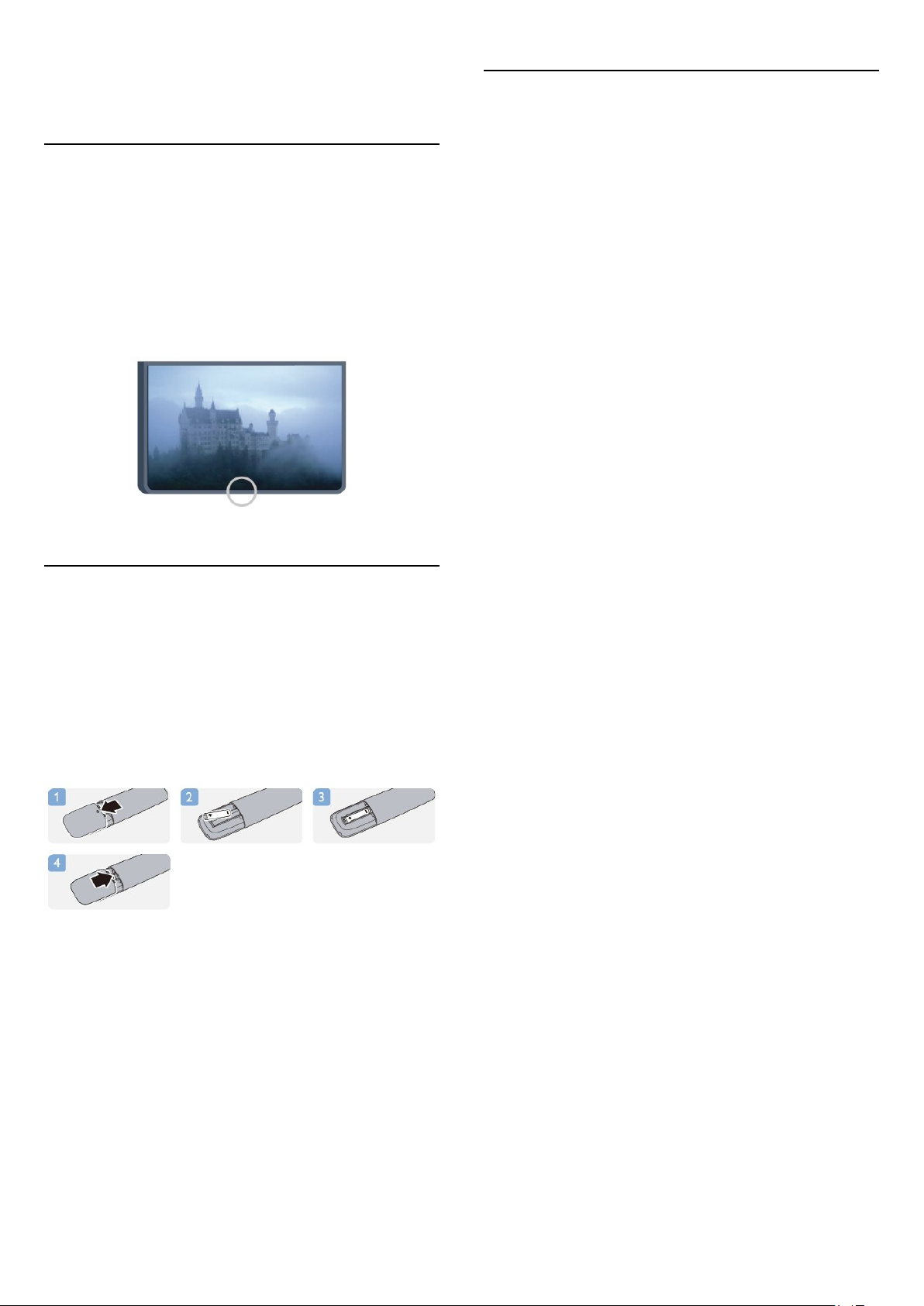
–
6
TEXT
Atidaro arba uždaro tekstą / teletekstą.
6.4
Valymas
6.2
IR jutiklis ne RD nuotolinio
valdymo pultui
Televizorius gali priimti komandas iš nuotolinio valdymo pulto,
siunčiančio komandas IR (infraraudonaisiais spinduliais). Jei
naudojate tokį nuotolinio valdymo pultą, visada nukreipkite
nuotolinio valdymo pultą į infraraudonųjų spindulių jutiklį
televizoriaus priekyje.
6.3
Jūsų nuotolinio valdymo pultas turi įbrėžimams atsparią dangą.
Valykite nuotolinio valdymo pultą minkšta drėgna šluoste.
Niekuomet nevalykite televizoriaus ar nuotolinio valdymo pulto
alkoholiu, cheminėmis medžiagomis ar buitiniais valikliais.
Akumuliatoriai
1 - Stumdami rodyklės kryptimi atidarykite maitinimo elementų
dangtelį.
2 - Senas baterijas pakeiskite 2 naujomis
baterijomis. Patikrinkite, ar jų galai (pažymėti + ir - ženklais)
sudėti teisingai.
3 - Vėl uždarykite maitinimo elementų dangtelį stumdami, kol jis
spragtelės.
Išimkite maitinimo elementus, jei ilgai nenaudojate nuotolinio
valdymo pulto.
Maitinimo elementus utilizuokite vadovaudamiesi vietiniais
eksploatacijos pabaigos reikalavimais.
Jei reikia daugiau informacijos, spauskite
žiūrėkite
Eksploatacijos pabaiga
.
AAA-R03-1,5 V
Raktažodžiai
tipo
ir
25

7
Kanalų sąrašas
Televizijos kanalai
7.1
TV kanalų žiūrėjimas
Kanalų perjungimas
Norėdami žiūrėti televizijos kanalus, spauskite . Televizorius
persijungs į paskutinį jūsų žiūrėtą televizijos kanalą.
Arba spauskite , kad atsidarytų Pradžios meniu, pasirinkite
Žiūrėti TV
Norėdami perjungti kanalus, spauskite + arba -. Jeigu
žinote kanalo numerį, surinkite numerį skaičių mygtukais. Surinkę
numerį paspauskite OK ir įjungsite kanalą.
Norėdami įjungti anksčiau žiūrėtą kanalą, spauskite .
Kanalo iš kanalų sąrašo įjungimas
Žiūrėdami televizijos kanalą, spauskite
kanalų sąrašai.
ir spauskite OK.
, kad atsidarytų
LIST
Mėgstamiausi kanalai
Galite sukurti mėgstamiausių kanalų sąrašą, kuriame yra tik tie
kanalai, kuriuos norite žiūrėti. Pasirinkę mėgstamiausių kanalų
sąrašą, perjunginėdami kanalus matysite tik mėgstamiausius
kanalus.
Sukurkite mėgstamiausių kanalų sąrašą
1 - Žiūrėdami televizijos kanalą paspauskite
atidarytas kanalų sąrašas.
2 - Kad būtų parodyti visi kanalai, pasirinkite „Visi“.
3 - Pasirinkite kanalą ir paspauskite , kad pažymėtumėte jį kaip
mėgstamiausią.
4 - Pasirinktas kanalas pažymimas .
5 - Norėdami baigti, spauskite . Kanalai bus įtraukti į
mėgstamiausiųjų sąrašą.
Norėdami pašalinti kanalą iš mėgstamiausiųjų sąrašo, pasirinkite
kanalą naudodamiesi mygtuku , tada dar kartą
paspauskite ir panaikinkite kaip mėgstamiausio žymėjimą.
Keisti tvarką
Galite keisti kanalų išdėstymo tvarką mėgstamiausių kanalų
sąraše.
1 - Kanalų sąraše
norite pakeisti.
2 - Spauskite .
3 - Pasirinkite norimą pertvarkyti kanalą ir spauskite OK.
4 - Spauskite
kanalą į kitą vietą, ir spauskite OK.
5 - Baigę paspauskite
kanalų sąrašą.
Mėgstamiausi
Naršymo mygtukai
EXIT
pažymėkite kanalą, kurio padėtį
, kad išjungtumėte mėgstamiausių
LIST,
kad būtų
, norėdami perkelti pažymėtą
Kanalų sąraše gali būti keli puslapiai su kanalais. Norėdami
peržiūrėti kitą arba ankstesnį puslapį, spauskite
Jei norite uždaryti kanalų sąrašus neperjungdami kanalų, vėl
spauskite
Radijo kanalai
Jei galima rinktis skaitmeninę transliaciją, diegimo metu įdiegiamos
skaitmeninės radijo stotys. Radijo kanalą galite įjungti taip pat,
kaip įjungiate televizoriaus kanalą.
LIST
.
+
arba
.
-
Galite pažymėti kitą kanalą ir pakartoti tą patį.
Kanalų sąrašo peržiūra
Kanalų sąraše galite rasti visus įdiegtus televizijos ir radijo kanalus.
Šalia kanalų sąrašo
sukurti sąrašą
įdiegtas
sąraše
Kanalų logotipai
Kai kuriose šalyse televizoriuose rodomi kanalų logotipai. Jei
nenorite, kad tokie logotipai būtų rodomi, galite juos išjungti.
Norėdami išjungti kanalų logotipus . . .
1 - Spauskite , pasirinkite
2 - Pasirinkite
logotipai
3 - Pasirinkite
4 - Jei reikia, spauskite kelis kartus, kol uždarysite meniu.
Mėgstamiausi
stotis arba atrasti naujai pridėtus kanalus
Radijo
.
Nauji
TV nustatymai
ir spauskite OK.
Išjungta
, kuriame yra visi įdiegti kanalai, galite
Visi
, atskirai peržiūrėti
Sąranka
ir spauskite OK.
ir spauskite OK.
>
Bendrieji nustatymai
>
Kanalų
26
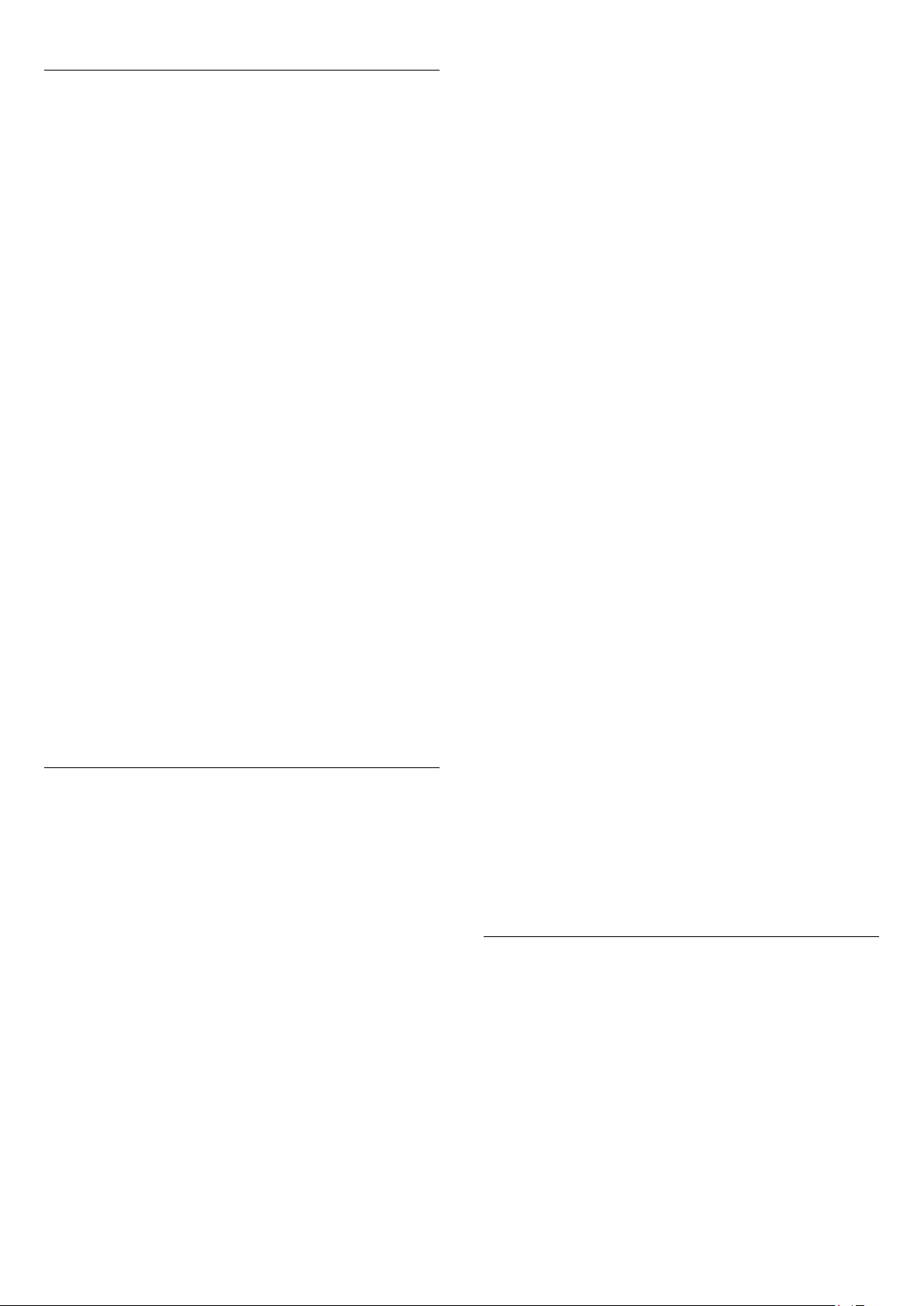
Kanalų pervadinimas
Kanalų sąraše kanalus galite pervadinti.
1 - Viename iš kanalų sąrašų pasirinkite norimą pervardyti kanalą.
2 - Pasirinkite norimą pervadinti kanalą.
3 - Spauskite .
Tekstą galite įvesti naudodami nuotolinio valdymo pulto
klaviatūrą arba atidarę ekrano klaviatūrą.
Kai naudojama ekrano klaviatūra
• Jei norite atidaryti ekrano klaviatūrą, žymeklį padėkite
pavadinimo teksto lauke ir spauskite OK.
• Jei norite panaikinti prieš žymeklį esantį simbolį, spauskite
grįžimo mygtuką
• Jei norite įvesti simbolį, simbolį pasirinkite naudodami mygtukus
su rodyklėmis ir spauskite OK.
• Jei norite pasirinkti didžiųjų raidžių simbolius, spauskite .
• Jei norite pasirinkti skaičius ar specialiuosius simbolius, spauskite
.
• Kai būsite pasiruošę, spauskite ir uždarykite ekrano
klaviatūrą.
• Jei norite baigti pervadinimo veiksmą, pasirinkite
spauskite OK.
Kai naudojama nuotolinio valdymo pulto klaviatūra*
• Jei norite panaikinti simbolį, žymeklį perkelkite už simbolio ir
spauskite .
• Jei norite įvesti simbolį, spauskite atitinkamą klaviatūros klavišą.
• Kai būsite pasiruošę, spauskite OK ir pasirinkite
Norėdami užbaigti pervardijimo veiksmą vėl spauskite OK.
Norėdami rasti daugiau informacijos, kaip naudotis klaviatūra,
spauskite
pultas, klaviatūra
* Tik nuotolinio valdymo pultas su klaviatūra
.
Raktažodžiai
.
ir žiūrėkite
Atlikta
Atlikta
Nuotolinio valdymo
ir
.
Jei nenorite, kad vaikai žiūrėtų jų amžiui netinkamas programas,
galite nustatyti amžiaus kategoriją.
Kai kurie skaitmeninių programų transliuotojai nustato programų
reitingą pagal žiūrovų amžių. Jei programos reitingas atitinka arba
yra aukštesnis už nustatytą pagal jūsų vaiko amžių, programa bus
užrakinta.
Norėdami žiūrėti užblokuotą programą, turite įvesti užrakto nuo
vaikų kodą. Tėvų kontrolė nustatyta visiems kanalams.
Amžiaus reitingo nustatymas
1 - Spauskite , pasirinkite
2 - Pasirinkite
kontrolė
3 - Įveskite 4 skaitmenų užrakto nuo vaikų kodą. Dabar galite
nustatyti amžiaus apribojimą.
4 - Įveskite vaiko amžių ir spauskite OK.
5 - Jei reikia, spauskite kelis kartus, kol uždarysite meniu.
Jei tėvų kontrolę pagal vaiko amžių norite išjungti, pasirinkite
amžiaus nustatymą
Televizorius paprašys kodo, kad galėtų atrakinti programą. Kai
kurių transliuotojų / operatorių atveju televizorius blokuoja tik
programas, turinčias aukštesnį reitingą.
Užrakto kodo nustatymas arba keitimas
Jei norite nustatyti arba pakeisti esamą užrakto kodą:
1 - Spauskite , pasirinkite
2 - Pasirinkite
ir spauskite OK.
kodą
3 - Jei kodas jau nustatytas, įveskite esamą užrakto nuo vaikų
kodą, tuomet du kartus įveskite naująjį kodą.
Naujasis kodas yra nustatytas.
Pamiršote savo užrakto nuo vaikų kodą?
Kanalų nustatymai
ir paspauskite
Nėra
Kanalų nustatymai
Sąranka
OK.
.
Sąranka
ir spauskite OK.
>
Užraktas nuo vaikų
ir spauskite OK.
>
Užraktas nuo vaikų
>
>
Tėvų
Keisti
Kanalo užrakinimas
Jei nenorite, kad vaikai žiūrėtų kurį nors kanalą arba programą,
galite juos užrakinti pasirinkę amžiaus kategoriją.
OPTIONS
.
OPTIONS
ir pasirinkite
Užrakinti kanalą
ir pasirinkite „Atrakinti
LIST
, kad būtų
.
Kanalo užrakinimas
Galite užrakinti kanalą, kad vaikai negalėtų jo žiūrėti. Norėdami
žiūrėti užrakintą kanalą, turite įvesti užrakto nuo vaikų kodą.
Programų iš prijungtų įrenginių užrakinti negalima.
Jei kanalą norėsite užrakinti . . .
1 - Žiūrėdami televizijos kanalą, spauskite
atidarytas
2 - Bet kuriame sąraše pasirinkite kanalą, kurį norite užrakinti.
3 - Spauskite
Kanalų sąraše užrakintas kanalas bus pažymėtas spyna .
Jei norite atrakinti kanalą, kanalų sąraše pasirinkite užrakintą
kanalą. Paspauskite
kanalą“. Turėsite įvesti užrakto nuo vaikų kodą.
Tėvų įvertinimas
kanalų sąrašas
Jei pamiršote kodą, galite perrašyti esamą ir įvesti naują kodą.
1 - Spauskite , pasirinkite
2 - Pasirinkite Kanalų nustatymai >
ir spauskite OK.
kodą
3 - Įveskite atšaukimo kodą
4 - Tada įveskite naują užrakto nuo vaikų kodą, tuomet jį
pakartokite ir patvirtinkite.
Sąranka
ir spauskite OK.
Užraktas nuo vaikų
.
8888
>
Keisti
Kanalų parinktys
Kai žiūrite televizijos kanalą, galimos kai kurios parinktys, kurios
priklauso nuo žiūrimo kanalo tipo (analoginis ar skaitmeninis)
arba nuo jūsų pasirinktų televizoriaus nustatymų.
Parinkčių meniu atidarymas
Žiūrėdami kanalą spauskite
OPTIONS
.
27
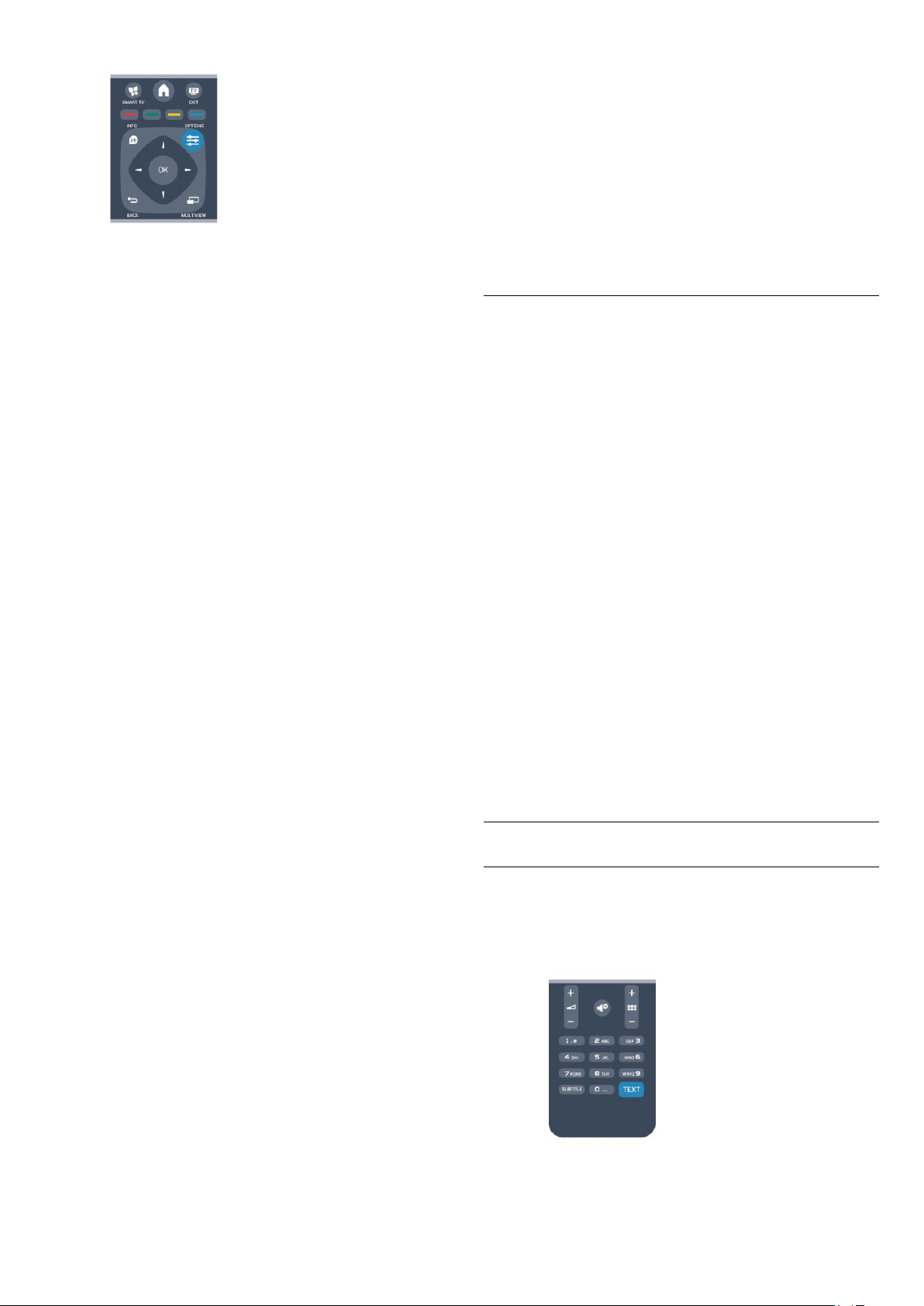
Būsena
Universali prieiga
Kai įjungta universali prieiga, galite nustatyti kai kurias parinktis,
skirtas žmonėms, kurių klausa ar regėjimas sutrikę.
Jei reikia daugiau informacijos, spauskite
žiūrėkite
Vaizdo įrašo parinkimas
Skaitmeninės televizijos kanalai – keli vaizdo signalai (transliacija
keliais srautais), skirtingi to paties renginio kameros taškai ar
kampai arba skirtingos programos vienu televizijos kanalu. Jei
tokių televizijos kanalų yra, televizoriuje bus rodomas pranešimas.
Subtitrai
Naudojant šią parinktį galima
išjungti
garsas nutildytas, paspaudus .
Subtitrų kalba
Universali prieiga
. Pasirinkite
Automatinis
Raktažodžiai
.
Subtitrus įjungti
, kad subtitrai būtų rodomi, tik kai
arba
ir
Subtitrus
Pasirinkite
kanalą (jei jis analoginis ar skaitmeninis) arba prijungtą įrenginį,
kurį žiūrite.
Dalintis
Naudodamasis šia funkcija naudotojas gali perduoti informaciją
apie savo veiklą socialiniais tinklais (pvz., „Twitter“, „Facebook“
arba el. paštu).
, jei norite peržiūrėti techninę informaciją apie
Būsena
Vaizdo formatas
Jeigu vaizdo viršuje ir apačioje arba abiejuose šonuose atsiranda
juodos juostos, galite nustatyti vaizdo formatą, kuris užpildys visą
ekraną.
Vaizdo formato keitimas
1 - Žiūrėdami televizijos kanalą paspauskite ir
atidarykite meniu
2 - Pasirinkite nustatymą iš sąrašo ir paspauskite OK.
Atsižvelgiant į ekrane rodomą vaizdą, galima rinktis toliau
nurodytus formatus.
•
Bendra
- Per visą ekraną
- Talpinti ekrane
Vaizdo formatas
.
Vykstant skaitmeninei transliacijai, galite laikinai pasirinkti esamą
subtitrų kalbą, jeigu nėra nė vienos iš jūsų pageidaujamų kalbų.
Jei reikia daugiau informacijos, spauskite
žiūrėkite
Garso įrašų kalbos
Vykstant skaitmeninei transliacijai, galite laikinai pasirinkti esamą
garso kalbą, jeigu nėra nė vienos iš jūsų pageidaujamų kalbų.
Jei reikia daugiau informacijos, spauskite
žiūrėkite
„Dual“ I-II
Jeigu garso signalas turi dvi garso įrašų kalbas, bet viena arba abi
kalbos neturi kalbos indikacijos, galima naudoti šią parinktį.
Bendroji sąsaja
Jeigu CAM transliuoja mokamą aukštos kokybės turinį, šia
parinktimi galite nustatyti teikėjo nustatymus.
HbbTV šiame kanale
Jeigu kanalas turi HbbTV puslapius, galite blokuoti šiuos puslapius.
Jei reikia daugiau informacijos, spauskite
žiūrėkite
Subtitrai
Garso įrašo kalbos
HbbTV
.
.
.
Raktažodžiai
Raktažodžiai
Raktažodžiai
ir
ir
ir
•
Išplėstinis
- Paskutinis nustatymas
- Keisti
- Didinti
- Išskleisti
- Originalus
- Atšaukti
Tekstas / teletekstas
Teleteksto puslapiai
Norėdami atidaryti tekstą (teletekstą), kai žiūrite televizijos
kanalus, spauskite
Kad uždarytumėte teletekstą, dar kartą paspauskite TEXT.
TEXT
.
MHP programos
MHP programų įjungimas arba išjungimas.
Jei reikia daugiau informacijos, spauskite
žiūrėkite
MHP
.
Raktažodžiai
ir
Pasirinkite teleteksto puslapį
28
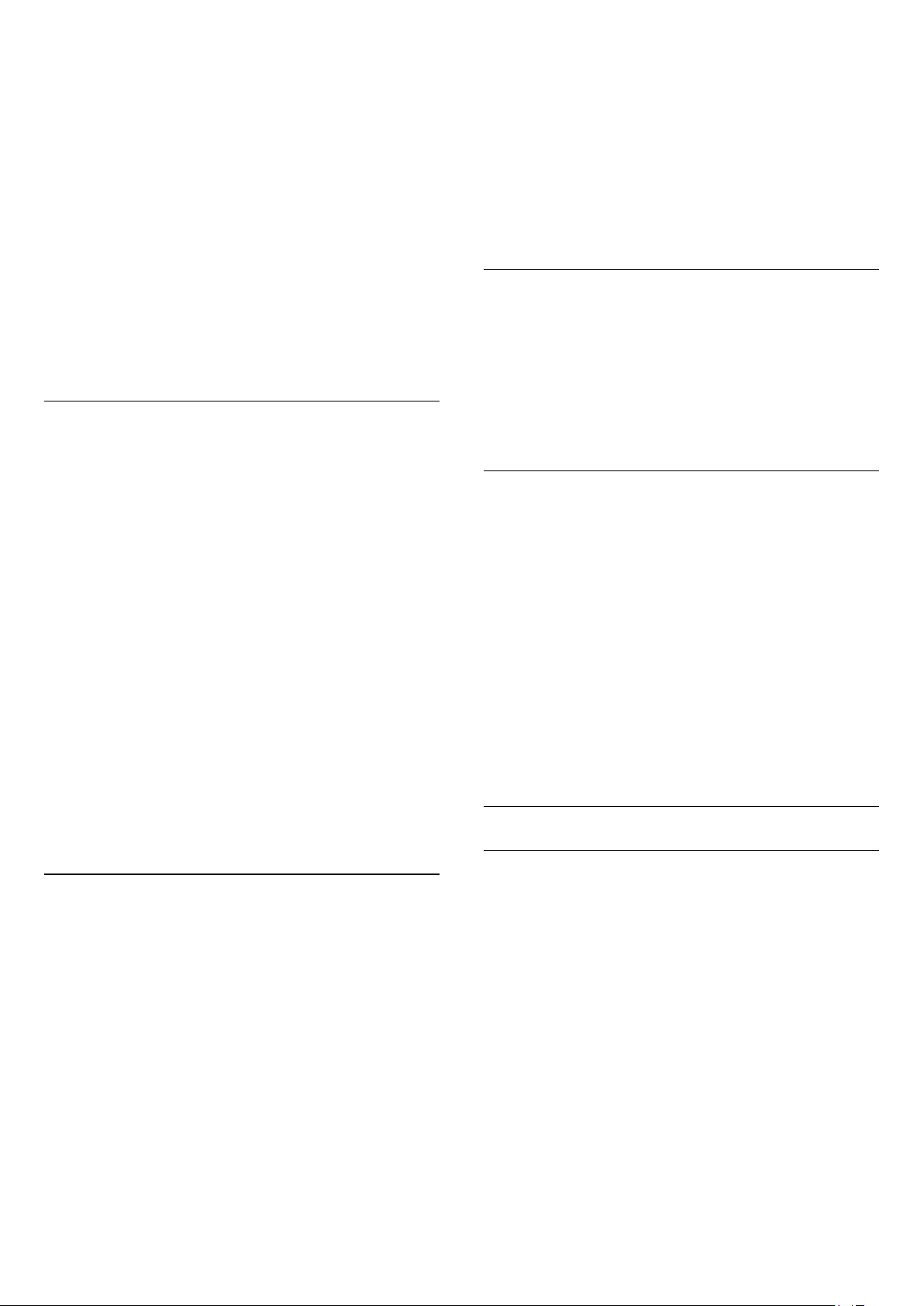
Puslapio pasirinkimas
1 - Įveskite puslapio numerį skaičių mygtukais.
2 - Naršymui naudokite mygtukus su rodyklėmis.
3 - Paspauskite spalvos mygtuką, jei norite pasirinkti ta spalva
pažymėtą elementą ekrano apačioje.
Antriniai teleteksto puslapiai
Teleteksto puslapyje gali būti keli antriniai puslapiai. Jų numeriai
rodomi juostoje šalia pagrindinio puslapio numerio.
Norėdami pasirinkti papildomą puslapį, spauskite arba .
spalvų. Teletekstas 2.5 įjungtas kaip standartinis gamyklinis
nustatymas.
Norėdami išjungti Teletekstą 2.5, atlikite toliau nurodytus
veiksmus.
1 - Spauskite
2 - Žiūrėdami teletekstą, spauskite
3 - Pasirinkite
4 - Jei reikia, spauskite kelis kartus, kol uždarysite meniu.
.
TEXT
Tekstas 2.5
>
Išjungta
OPTIONS
.
.
T.O.P. teleteksto puslapiai
Kai kurie transliuotojai transliuoja T.O.P. teletekstą.
Norėdami atidaryti T.O.P. teleteksto puslapius teletekste,
spauskite
Teleteksto parinktys
Teletekste paspaudę
nurodytas parinktis.
•
Sustabdyti puslapį
Sustabdyti automatinį antrinių puslapių pasukimą.
•
Dvigubas ekranas / per visą ekraną
Rodyti televizijos kanalą ir teletekstą vieną šalia kito.
•
T.O.P. apžvalga
Atidaryti T.O.P. teletekstą.
•
Padidinti
Padidinti teleteksto puslapį, kad skaityti būtų patogiau.
•
Atidengti
Nebeslėpti paslėptos informacijos puslapyje.
•
Papildomų puslapių ciklas
Pereiti prie antrinių puslapių, kai jie gali būti rodomi
•
Kalba
Įjungti simbolius, kuriuos teletekstas naudoja, kad ekrane būtų
rodoma be klaidų.
•
Teletekstas 2.5
Aktyvinti Teletekstą 2.5, kad būtų matoma daugiau spalvų ir
geresne grafika.
OPTIONS
ir pasirinkite
OPTIONS
T.O.P. apžvalga
galėsite pasirinkti toliau
.
.
Meniu kalba
Televizoriaus meniu ir pranešimų kalbos keitimas
1 - Spauskite , pasirinkite
2 - Pasirinkite
ir spauskite OK.
kalba
3 - Pasirinkite norimą kalbą ir paspauskite OK.
4 - Jei reikia, spauskite kelis kartus, kol uždarysite meniu.
Garso įrašų kalbos
Jei TV kanalu transliuojama keletas arba dvi garso įrašo kalbos,
galite pasirinkti norimą garso kalbą.
1 - Žiūrėdami televizorių paspauskite
2 - Skaitmeninių kanalų garso įrašo kalbai nustatyti
pasirinkite
. Spauskite OK norėdami patvirtinti pasirinkimą.
garsas
3 - Pasirinkite vieną iš siūlomų kalbų ir spauskite OK.
Pastaba:
Jei pasirinkote
rinktis tarp:
•
Pagrindinė
•
: antrinė garso įrašo kalba
SAP
TV nustatymai
Garso kalba
Pakaitinis garsas
: pirminė garso įrašo kalba arba
Sąranka
. Analoginiams kanalams rinkitės
ir spauskite OK.
>
Bendrieji nustatymai
OPTIONS
analoginiams kanalams, galite
>
.
Meniu
Pakaitinis
Subtitrai ir kalbos
Teleteksto nustatymas
Teleteksto kalba
Kai kurie skaitmeninės televizijos transliuotojai siūlo kelias
teleteksto kalbas.
Norėdami nustatyti pagrindinę ir antrinę teleteksto kalbą, atlikite
šiuos veiksmus.
1 - Spauskite , pasirinkite
2 - Pasirinkite
3 - Pasirinkite
4 - Pasirinkite pageidaujamas teleteksto kalbas.
5 - Jei reikia, spauskite kelis kartus, kol uždarysite meniu.
Teletekstas 2.5
Jei yra, teletekstas 2.5 rodomas su geresne grafika ir daugiau
Sąranka
Kanalų nustatymai
Pirminis teletekstas
ir spauskite OK.
>
arba
.
Kalba
Antrinis teletekstas
.
Subtitrai
Subtitrų įjungimas
Kad atsidarytų subtitrų meniu, paspauskite
Galite nustatyti subtitrus, kad jie būtų
Automatiniai
Jei norite, kad subtitrai būtų rodomi, kai transliuojama programa
ne jūsų kalba (kalba, kuria nustatytas televizorius), pasirinkite
Automatinis.
kai nutildysite garsą paspaudę .
Analoginių kanalų subtitrus reikia nurodyti naudojant
29
SUBTITLE
Įjungti, Išjungti
.
Be to, naudojant šį nustatymą, subtitrai bus rodomi,
.
arba
teletekstą
.
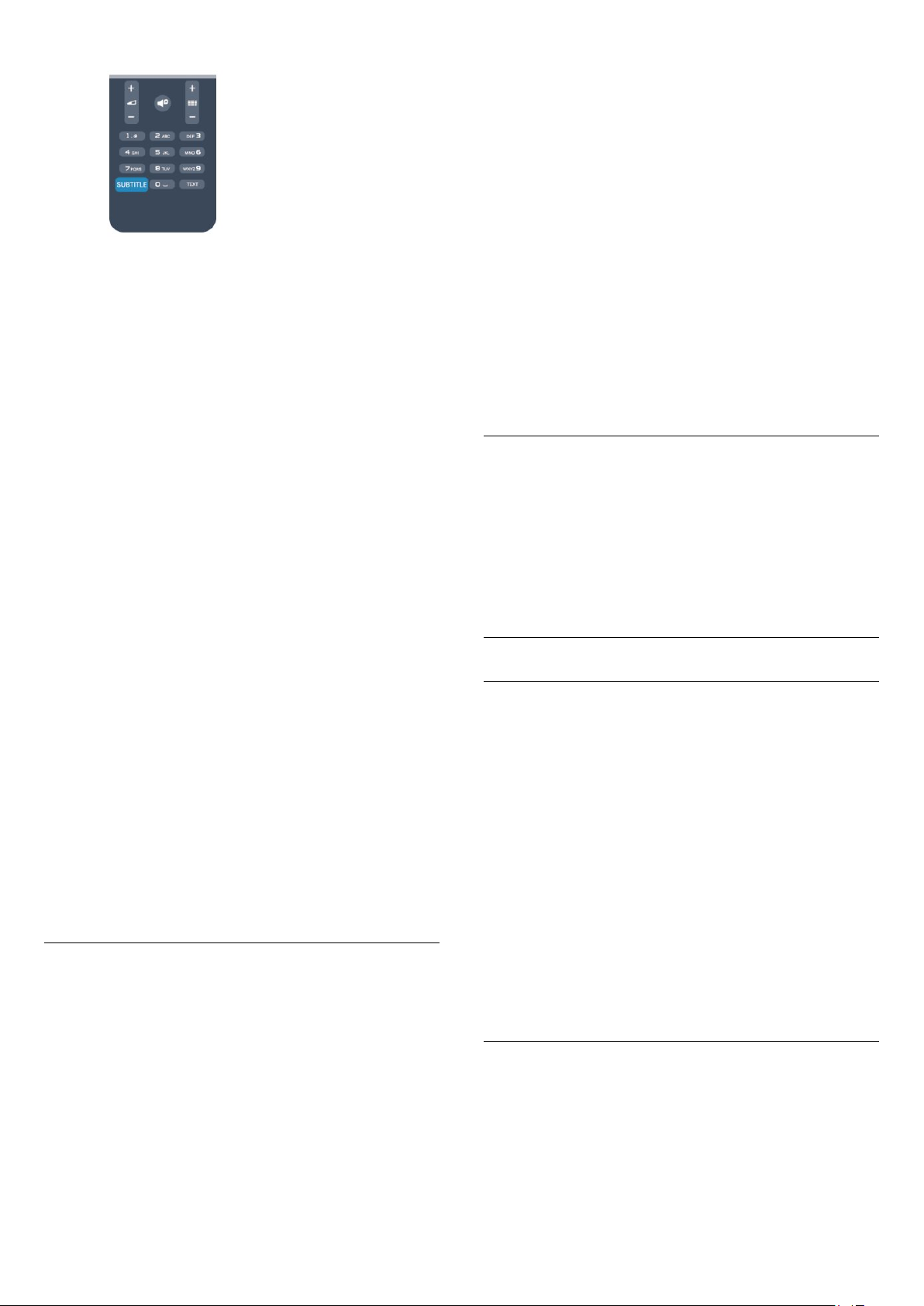
subtitrų kalba
3 - Pasirinkite kalbą ir spauskite OK.
4 - Jei reikia, spauskite kelis kartus, kol uždarysite meniu.
Jeigu norite pasirinkti garso įrašo kalbą, kai nėra jūsų
pageidaujamos garso įrašų kalbos . . .
arba
Antrinių subtitrų kalba
, tada spauskite OK.
Skaitmeninių kanalų subtitrai
Skaitmeninių kanalų subtitrų nereikia nustatyti teletekste.
Skaitmeniniuose kanaluose gali būti įdiegta keletas programos
subtitrų kalbų. Galite nustatyti pageidaujamas pagrindinę ir
antrinę subtitrų kalbas. Jeigu transliuojami subtitrai viena šių kalbų,
televizorius juos rodys.
Jeigu pageidaujamų subtitrų kalbų nėra, galite pasirinkti kitą
transliuojamą subtitrų kalbą.
Norėdami nustatyti pagrindinę ir antrinę subtitrų kalbą . . .
1 - Spauskite , pasirinkite
2 - Pasirinkite
subtitrų kalba
3 - Pasirinkite kalbą ir spauskite OK.
4 - Jei reikia, spauskite kelis kartus, kol uždarysite meniu.
Jeigu norite pasirinkti subtitrų kalbą, kai nėra jūsų pageidaujamų
kalbų . . .
1 - Paspauskite
2 - Pasirinkite
laikinai naudoti, spauskite OK.
Analoginių kanalų subtitrai
Žiūrint analoginius kanalus, kiekvieno kanalo subtitrus reikia
įjungti rankiniu būdu.
1 - Įjunkite kanalą ir spauskite
2 - Įveskite subtitrų puslapio numerį, paprastai
3 - Dar kartą spauskite
Jeigu žiūrėdami šį analoginį kanalą subtitrų meniu pasirinkote
Įjungti, bus rodomi subtitrai (jeigu transliuojami).
Norėdami sužinoti, ar kanalas yra analoginis, ar skaitmeninis,
įjunkite kanalą ir atidarykite skirtuką
Parinktys
Garso įrašų kalbos
Skaitmeninės televizijos kanalai gali transliuoti keletą programos
garso įrašų kalbų. Galite nustatyti pageidaujamas pagrindinę ir
antrinę garso įrašų kalbas. Jeigu garso įrašas transliuojamas viena
šių kalbų, televizorius įjungs šią kalbą.
Jeigu pageidaujamų garso įrašų kalbų nėra, galite pasirinkti kitą
transliuojamą garso įrašo kalbą.
Norėdami nustatyti pagrindinę ir antrinę garso įrašo kalbą . . .
1 - Spauskite , pasirinkite
2 - Pasirinkite
Kanalų nustatymai
arba
Antrinių subtitrų kalba
OPTIONS
Subtitrų kalba
.
Kanalų nustatymai
Sąranka
ir spauskite OK.
ir
.
ir, pasirinkę kalbą, kurią norite
>
Kalbos
Pagrindinė
, tada spauskite OK.
, kad atsidarytų teletekstas.
TEXT
, kad teletekstas užsidarytų.
TEXT
, kurį rasite meniu
Būsena
Sąranka
ir spauskite OK.
ir
Kalbos
>
Pagrindinė
888
.
1 - Paspauskite
2 - Pasirinkite
laikinai naudoti, spauskite OK.
Garso įrašo kalbos žmonėms, kurių klausa ar regėjimas
sutrikę
Kai kurie skaitmeninės televizijos kanalai transliuoja specialius
garso įrašus ir subtitrus, skirtus asmenims, kurių klausa ar
regėjimas sutrikę.
Jei reikia daugiau informacijos, spauskite
žiūrėkite
Meniu kalba
Televizoriaus meniu ir pranešimų kalbos keitimas
1 - Spauskite , pasirinkite
2 - Pasirinkite
ir spauskite OK.
kalba
3 - Pasirinkite norimą kalbą ir spauskite OK.
4 - Jei reikia, spauskite kelis kartus, kol uždarysite meniu.
OPTIONS
Garso įrašo kalba
Universali prieiga
TV nustatymai
.
ir, pasirinkę kalbą, kurią norite
Raktažodžiai
.
Sąranka
ir spauskite OK.
>
Bendrieji nustatymai
>
ir
Meniu
Interaktyvioji televizija
Apie „iTV“
Naudodami interaktyviąją televiziją kai kurie skaitmeniniai
transliuotojai sujungia savo įprastinę televizijos programą su
informaciniais arba pramoginiais puslapiais. Kai kuriuose
puslapiuose galite reaguoti į programą arba balsuoti, pirkti
internetu arba sumokėti už vaizdo įrašų pagal pageidavimą
programą.
HbbTV, MHEG, . . .
Transliuotojai naudoja įvairias interaktyvias televizijos sistemas:
HbbTV (hibridinės transliacijos plačiajuostė televizija) arba iTV
(interaktyvioji televizija – MHEG). Kartais interaktyvioji televizija
vadinama skaitmeniniu tekstu arba raudonuoju mygtuku. Bet
kiekviena sistema yra skirtinga.
Daugiau informacijos rasite transliuotojo interneto svetainėje.
Ko jums reikia
Interaktyvioji televizija prieinama tik skaitmeniniuose televizijos
kanaluose. Norint mėgautis visais interaktyviosios televizijos
pranašumais, jums reikia didelės spartos (plačiajuosčio) interneto
ryšio su televizoriumi.
„HbbTV“
30
